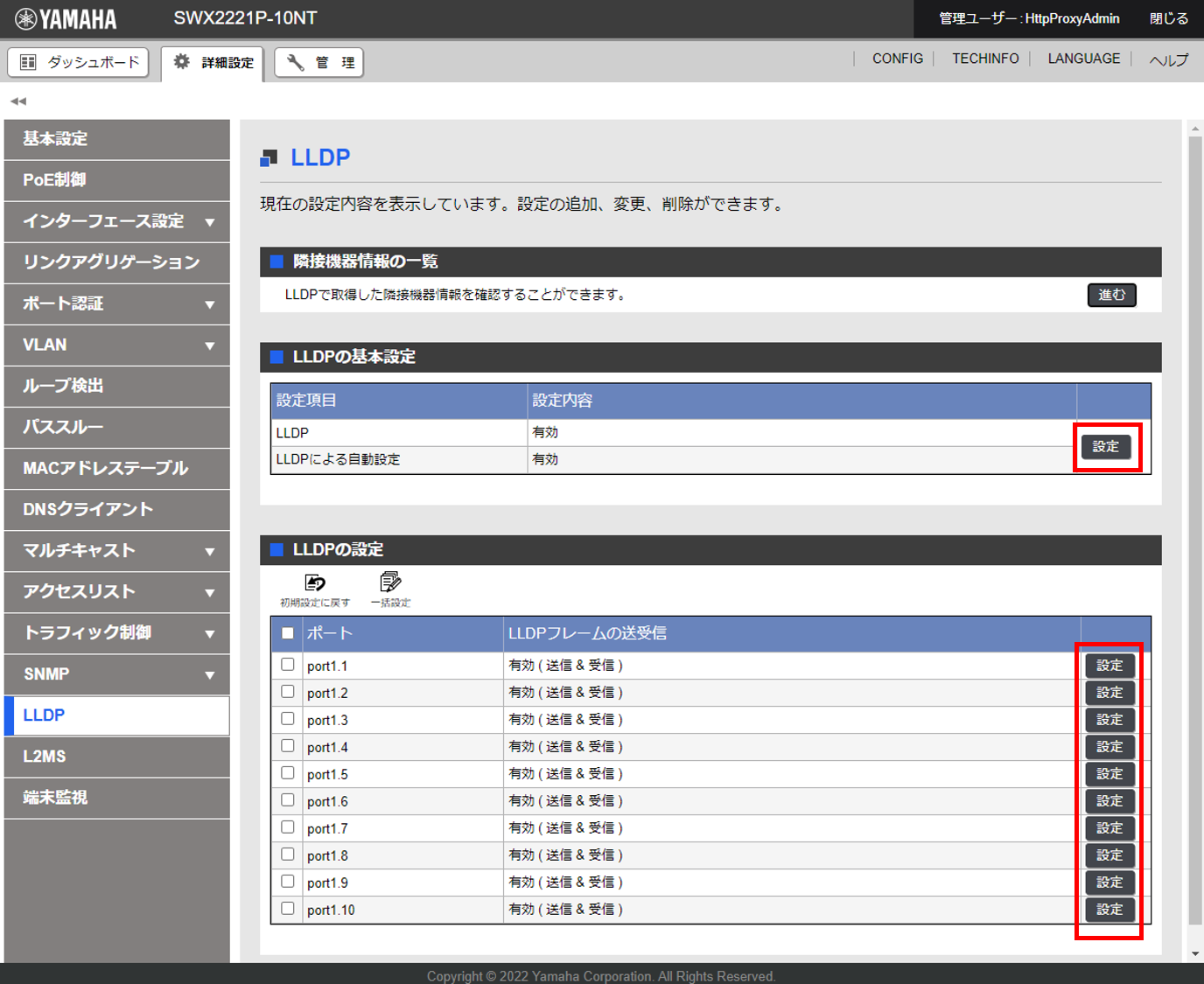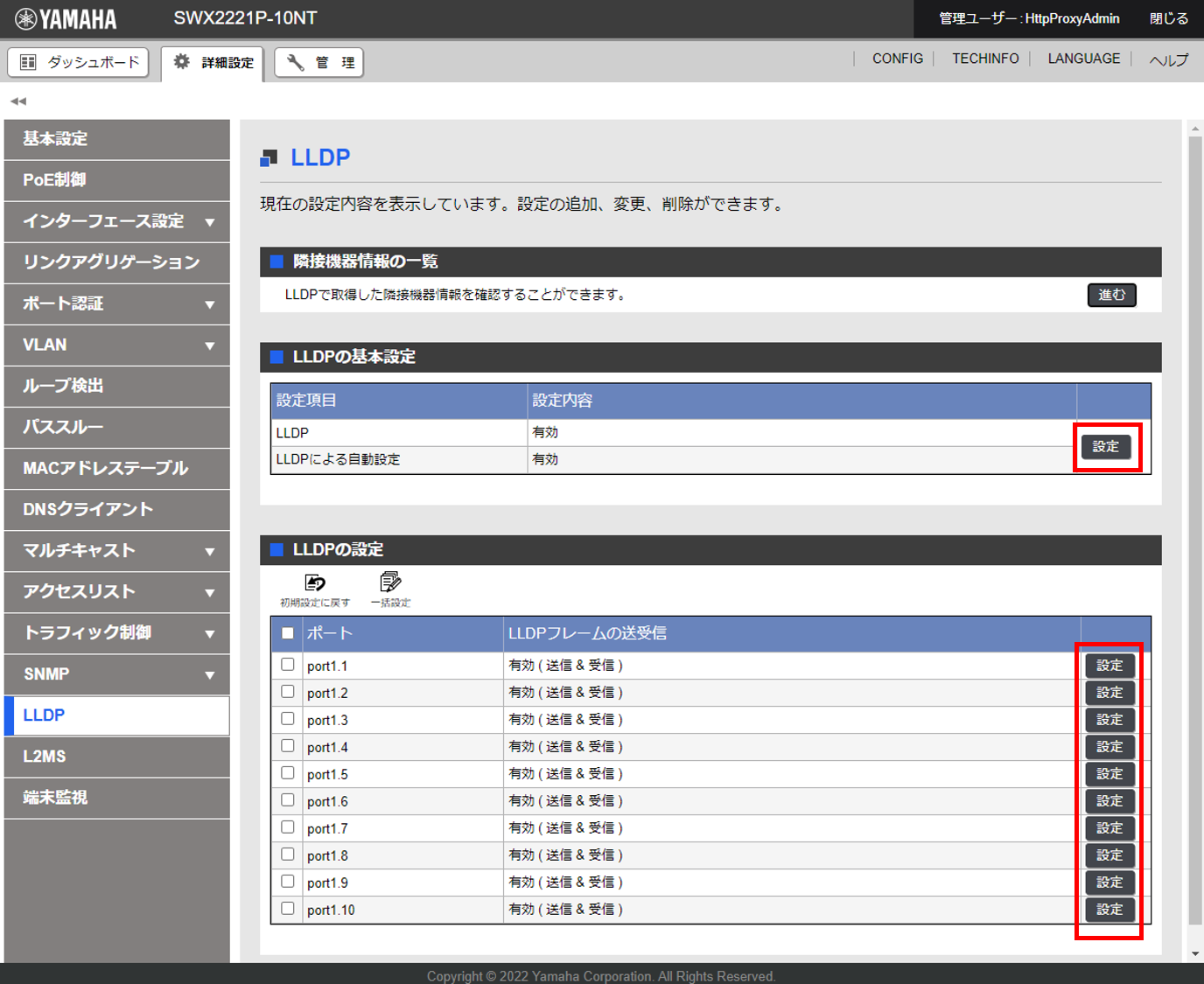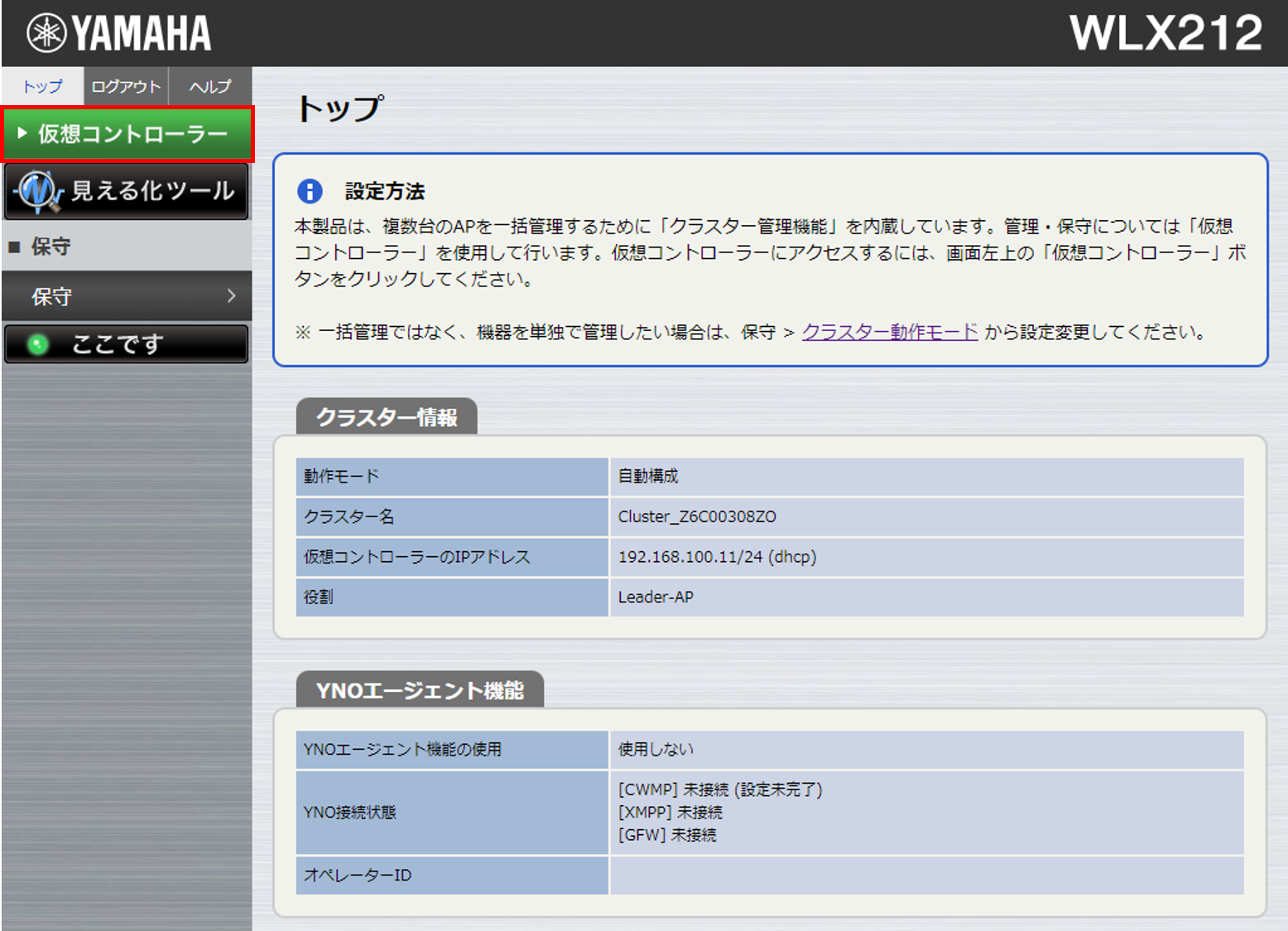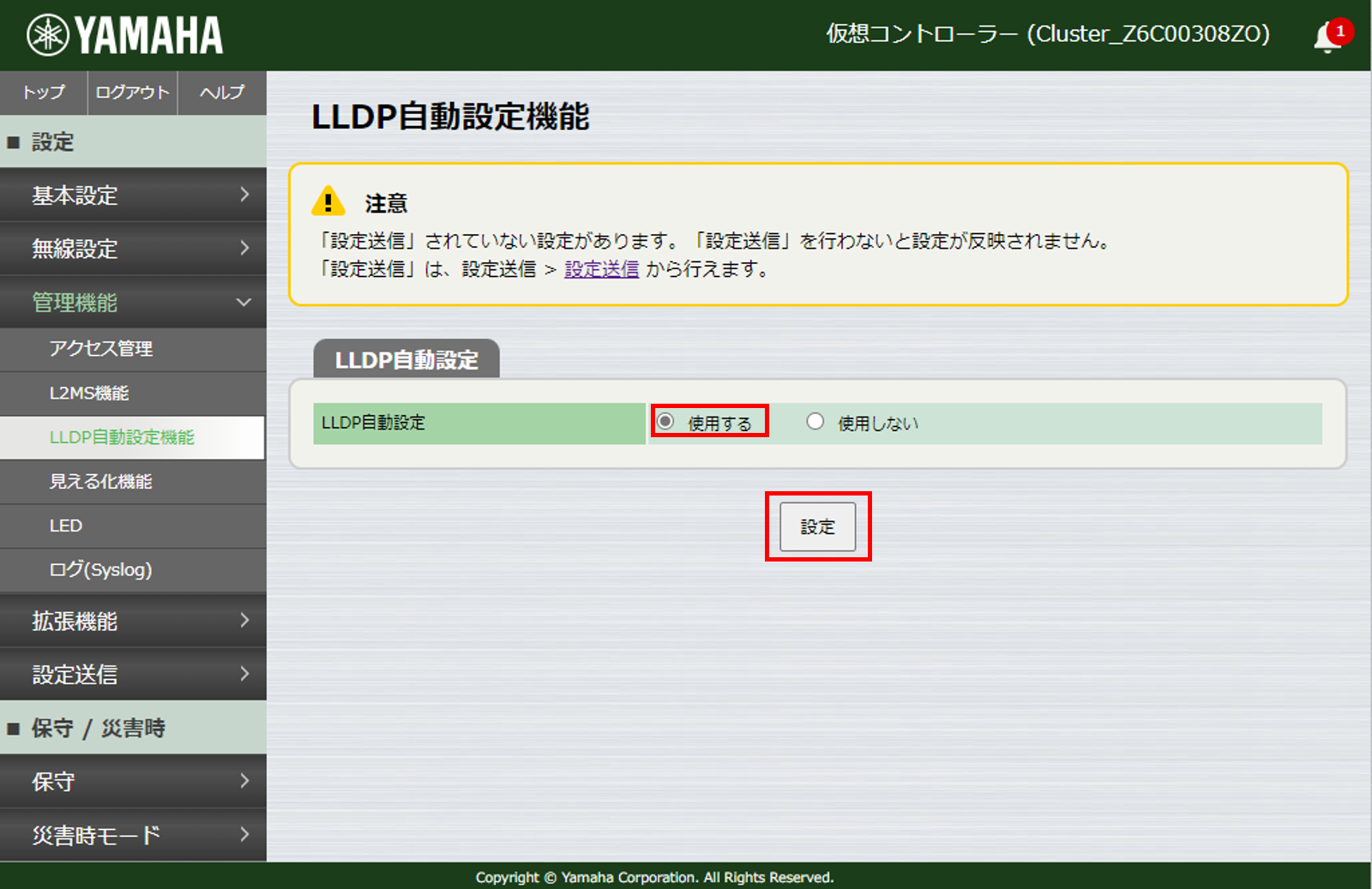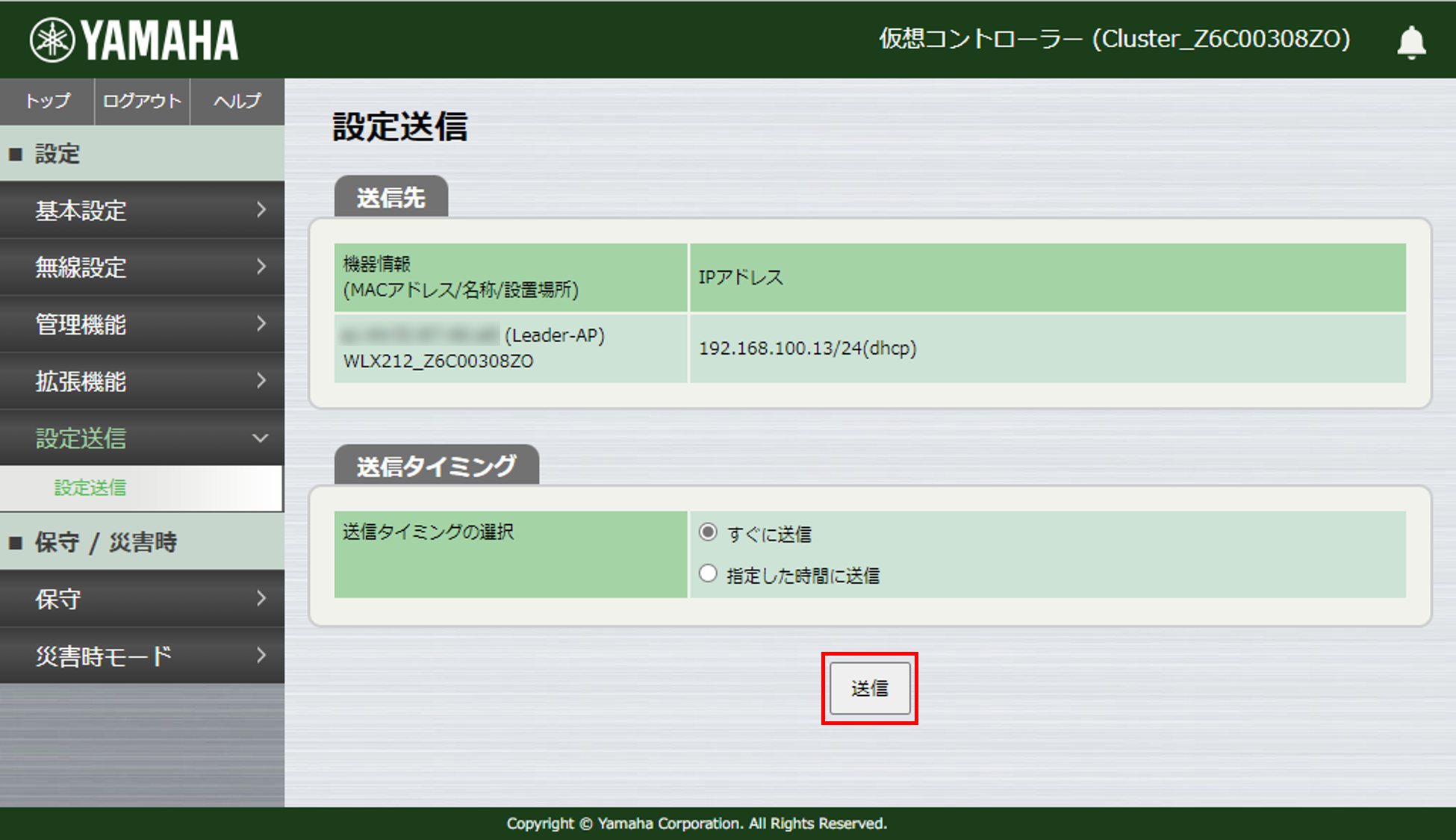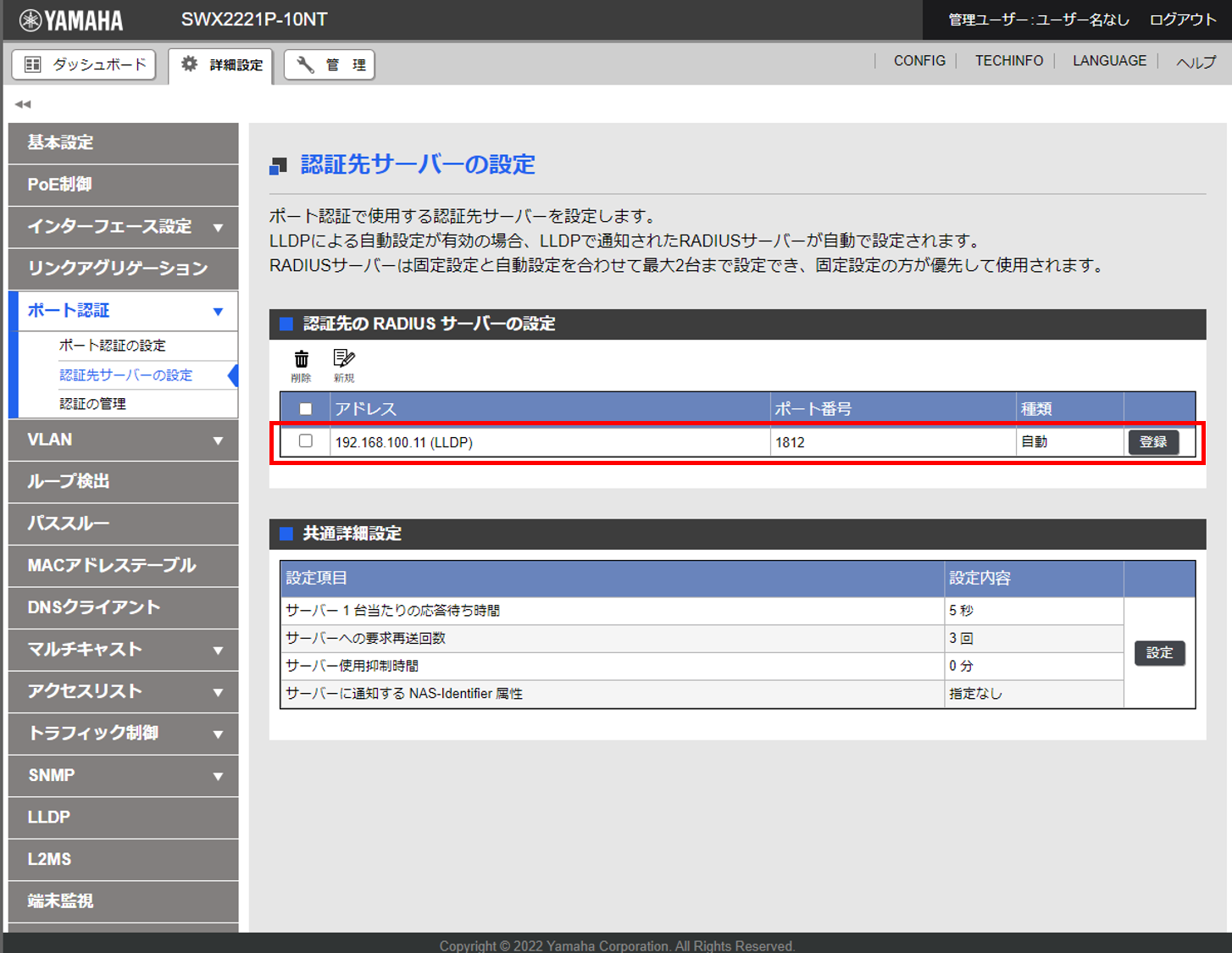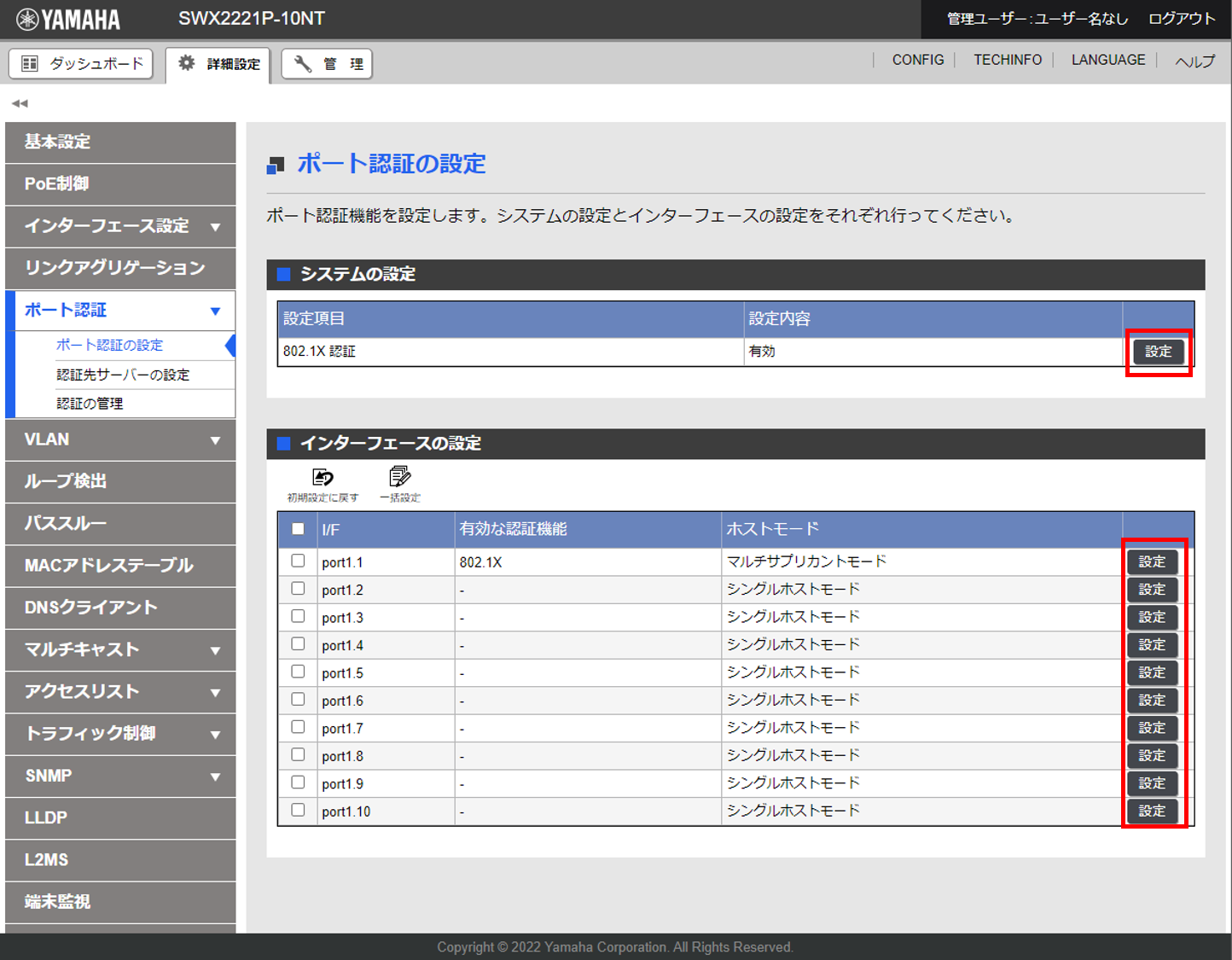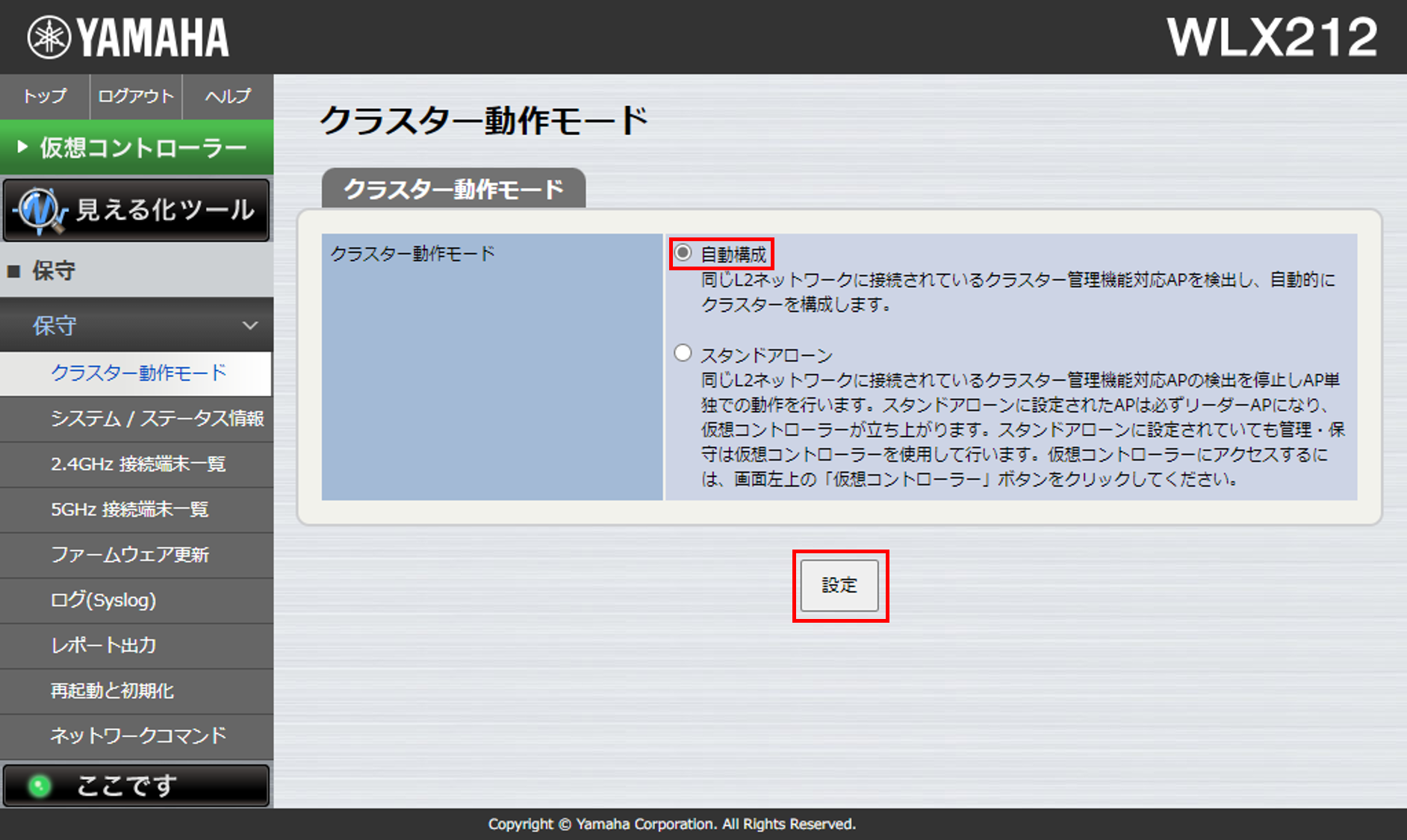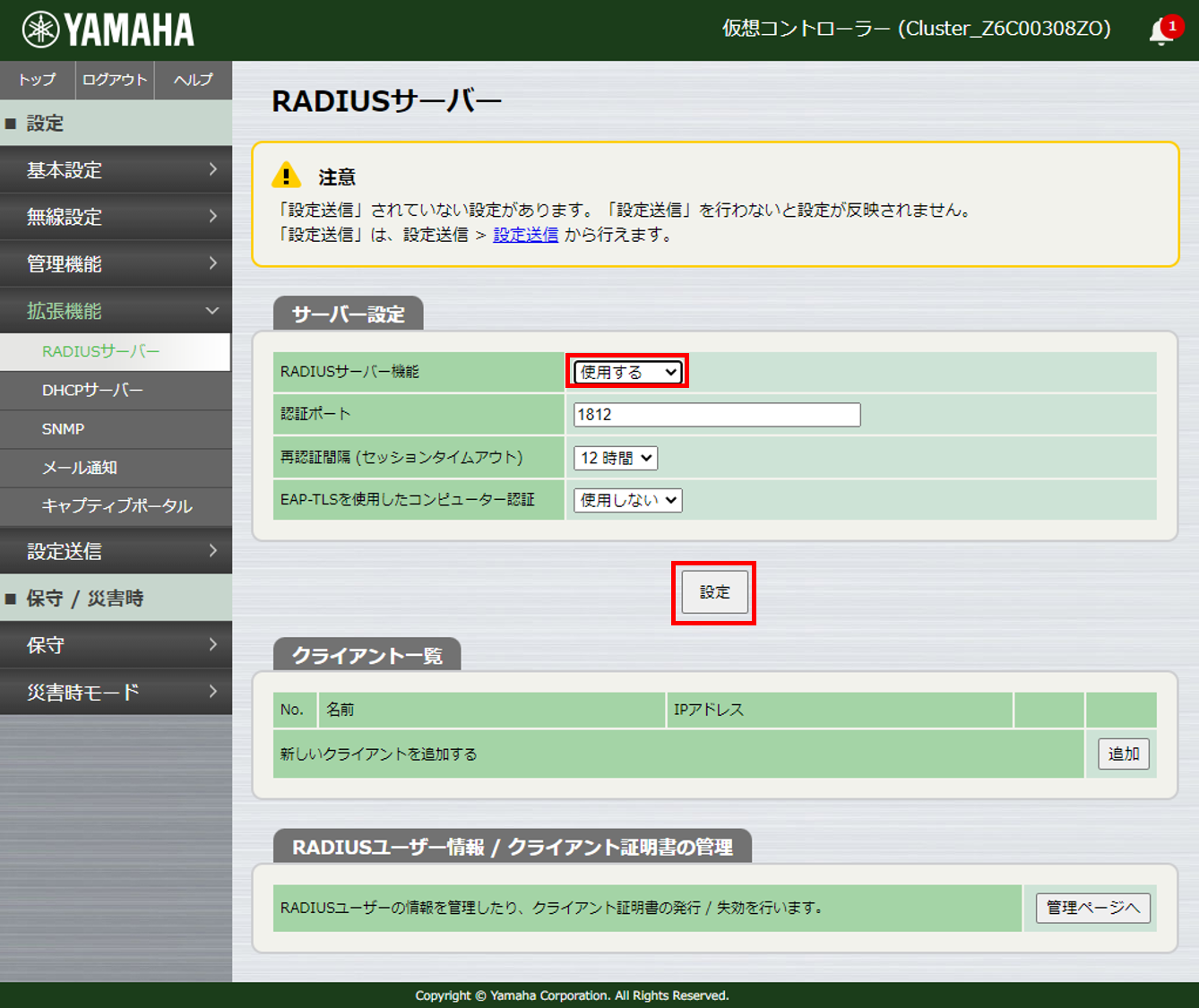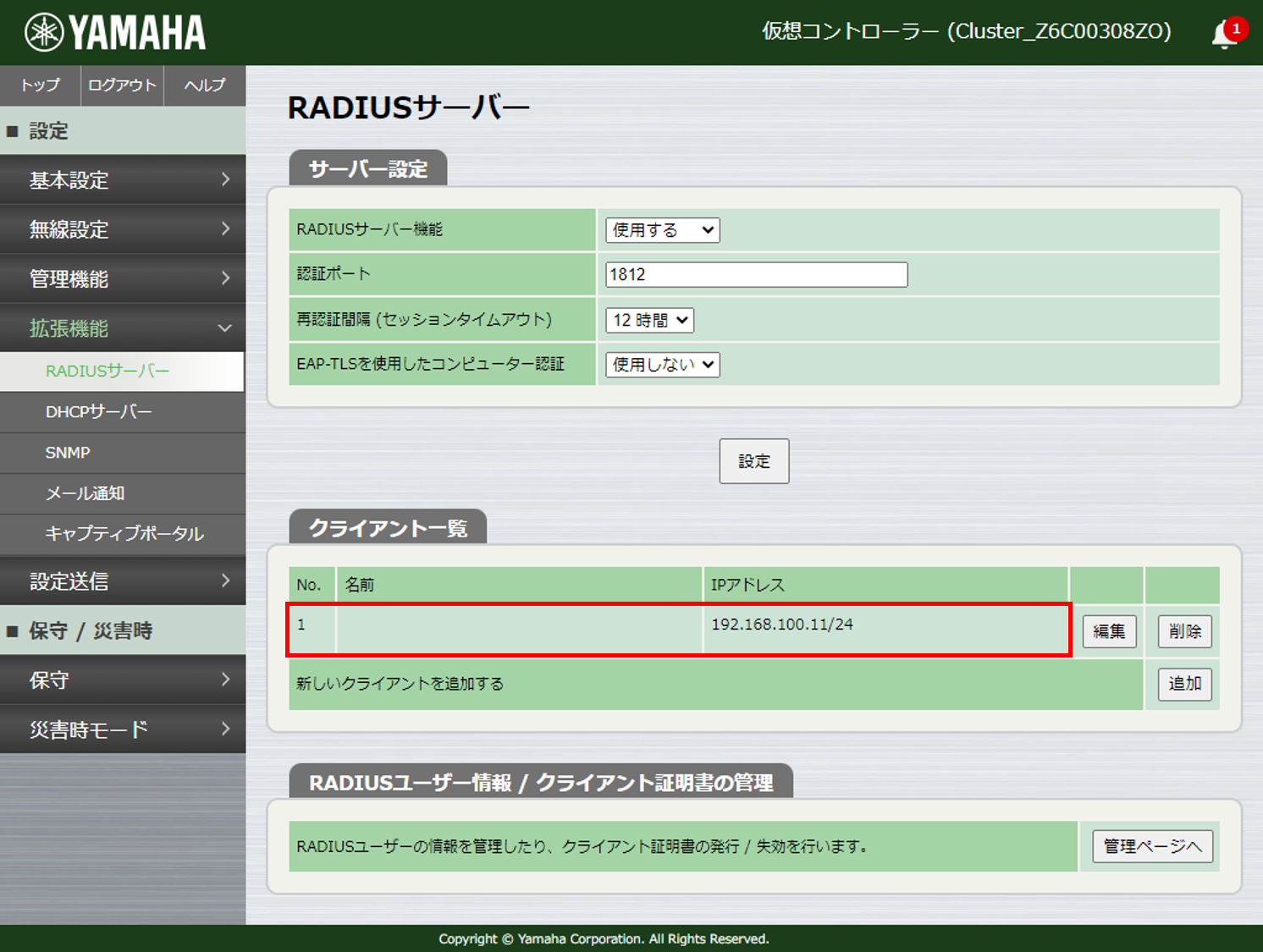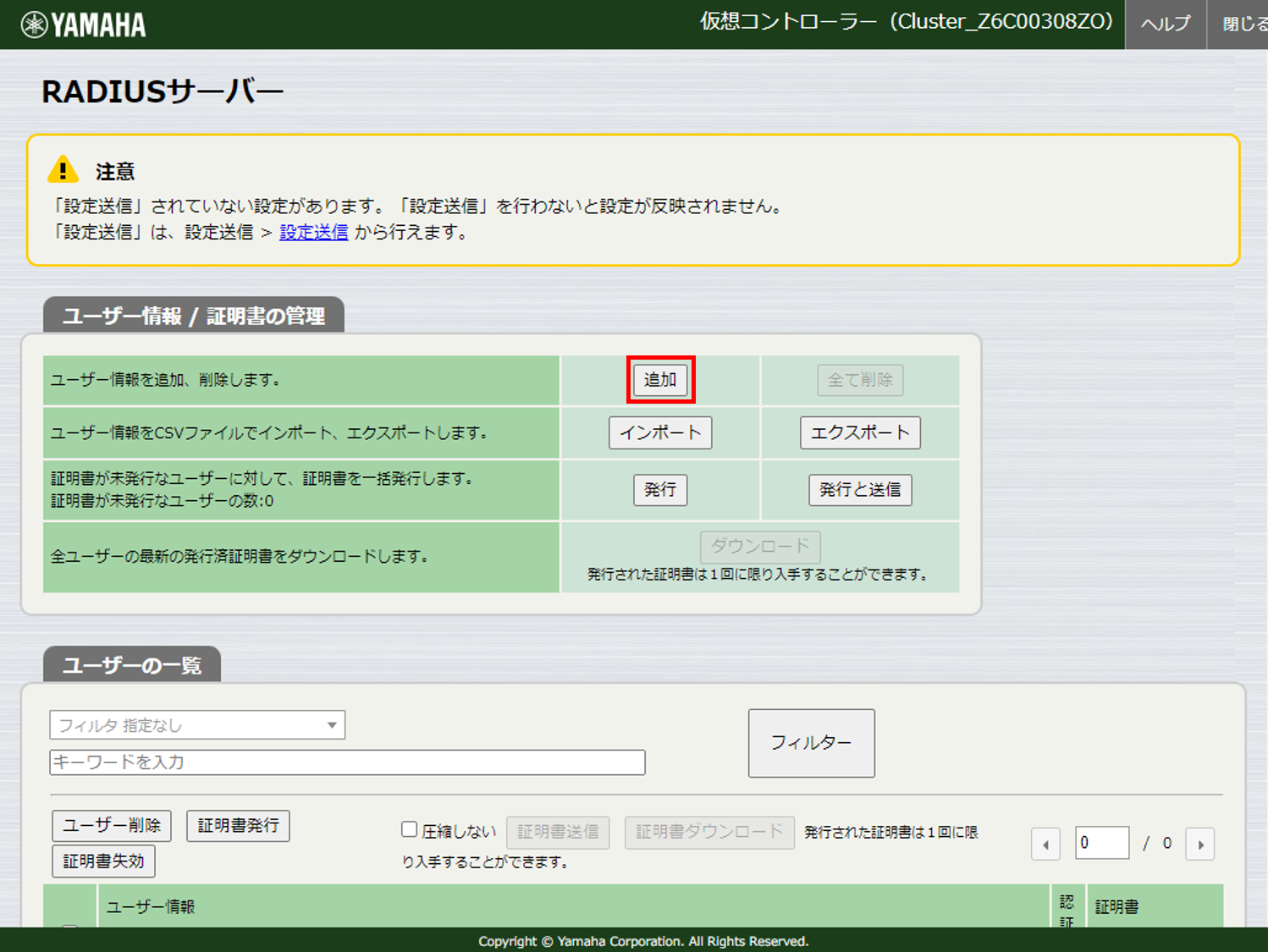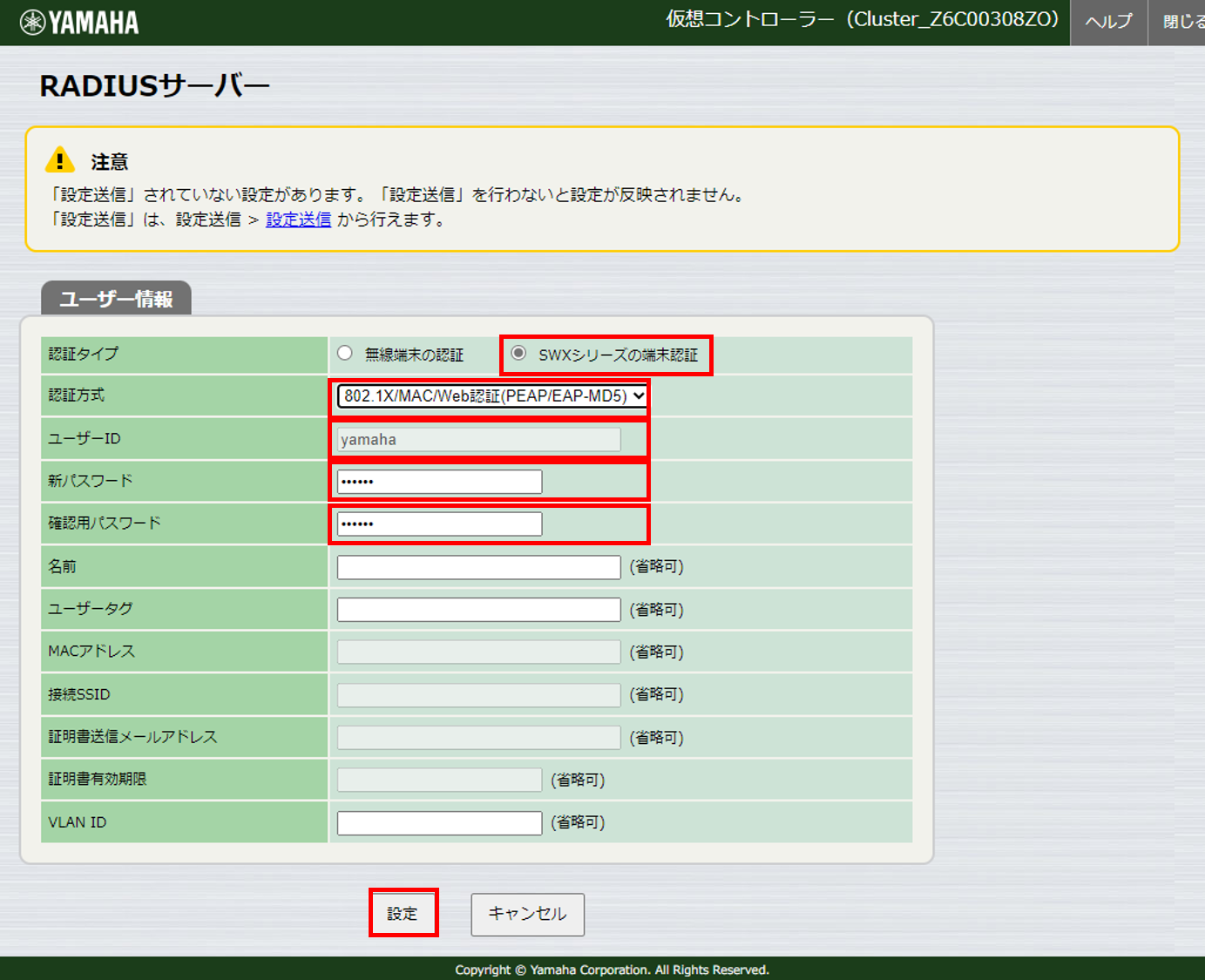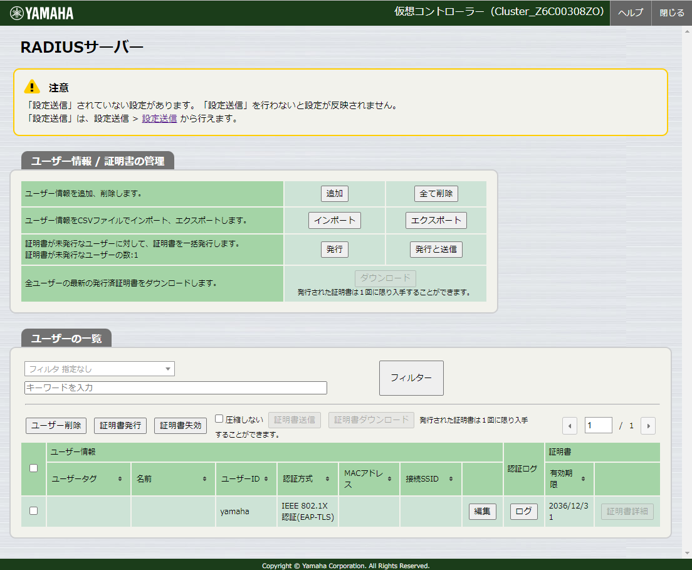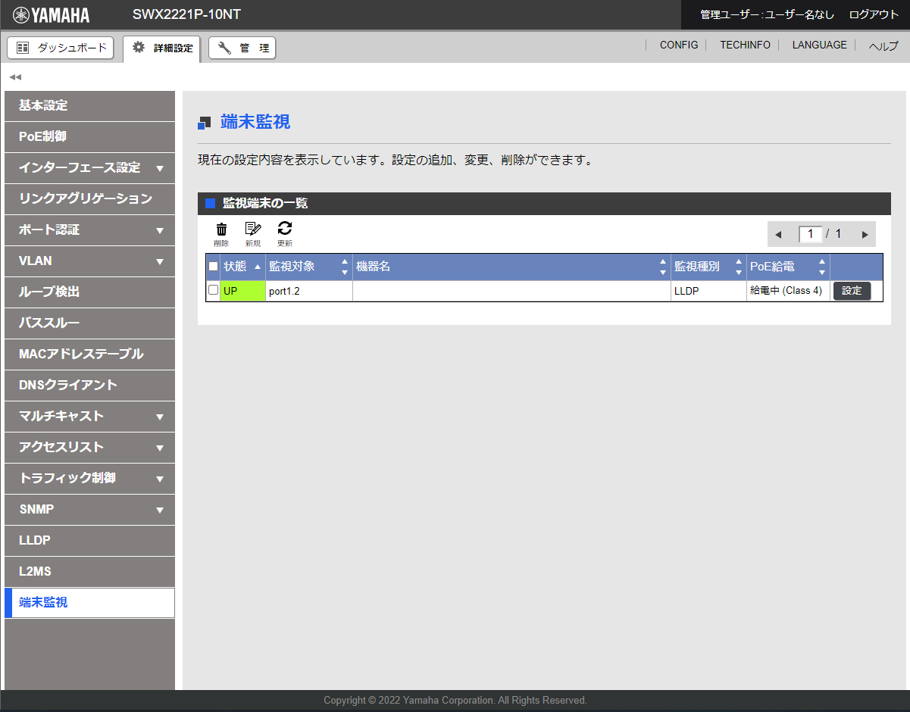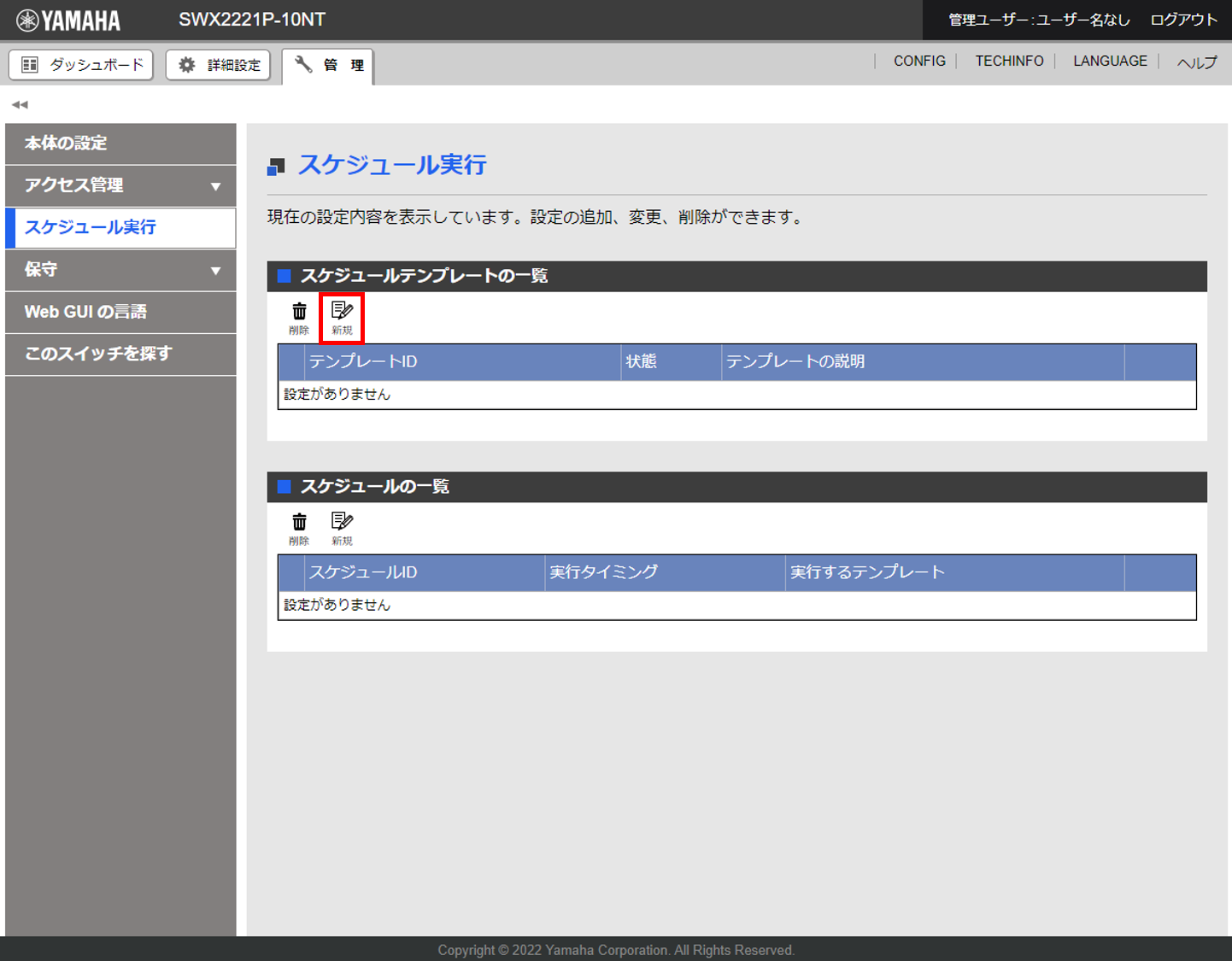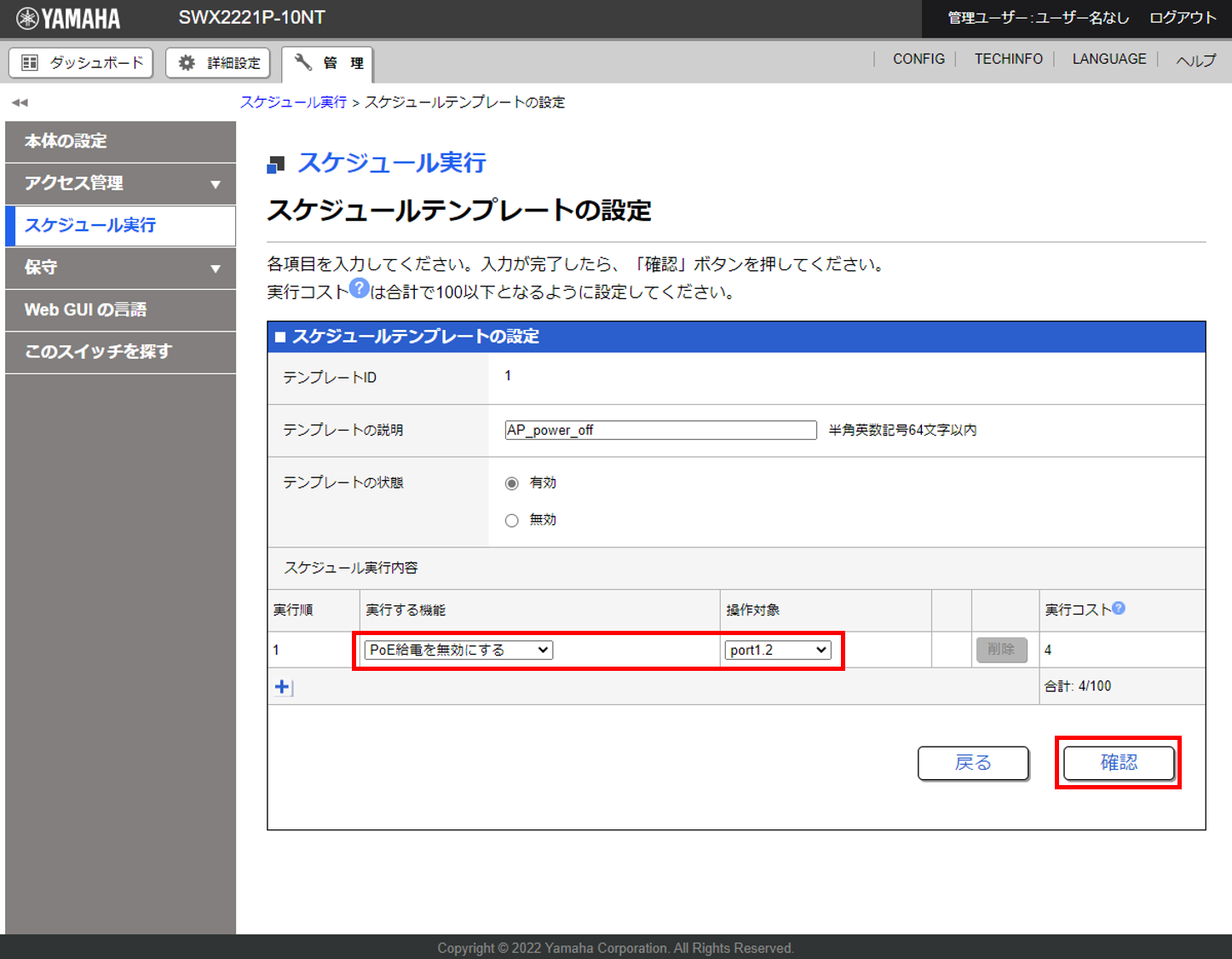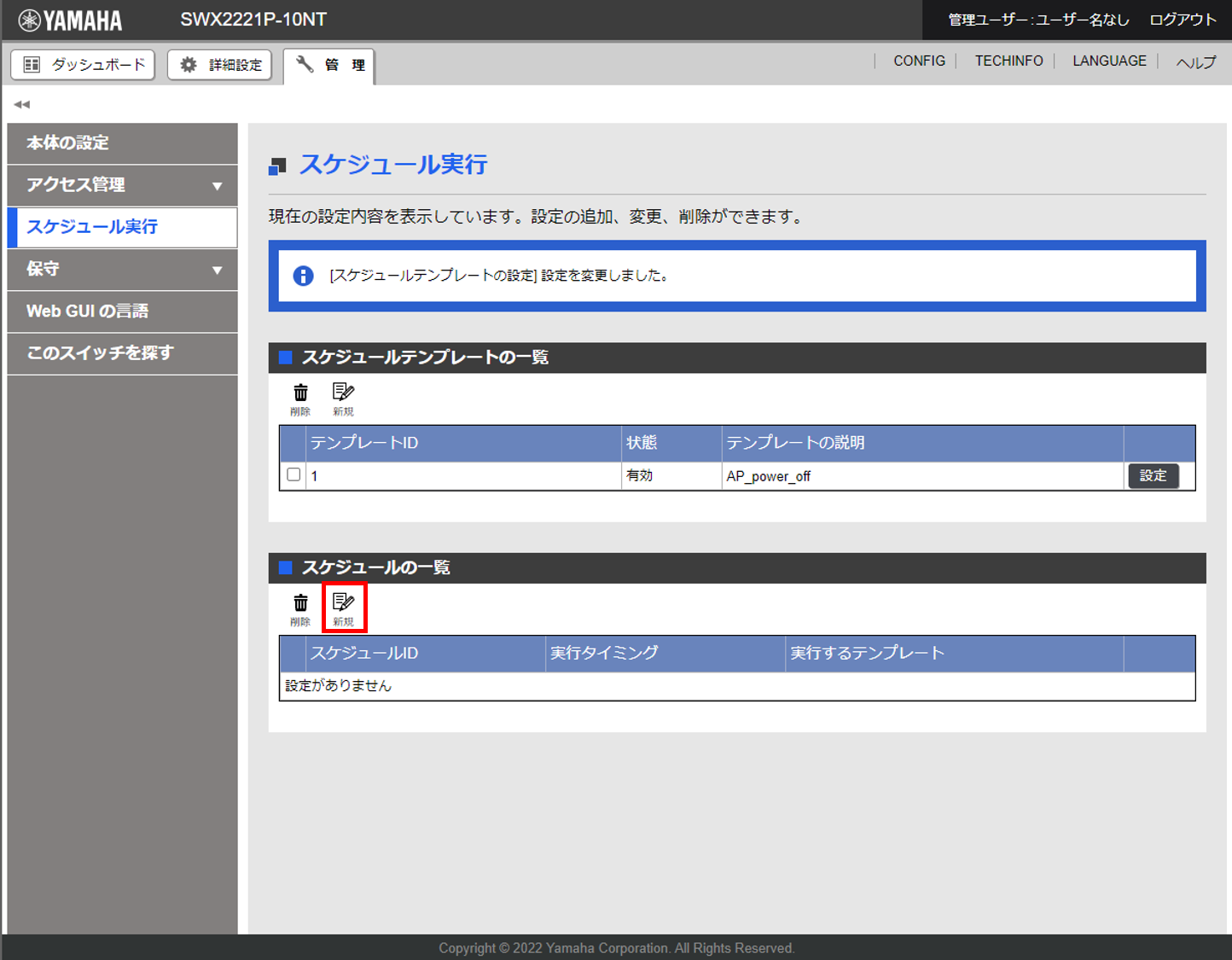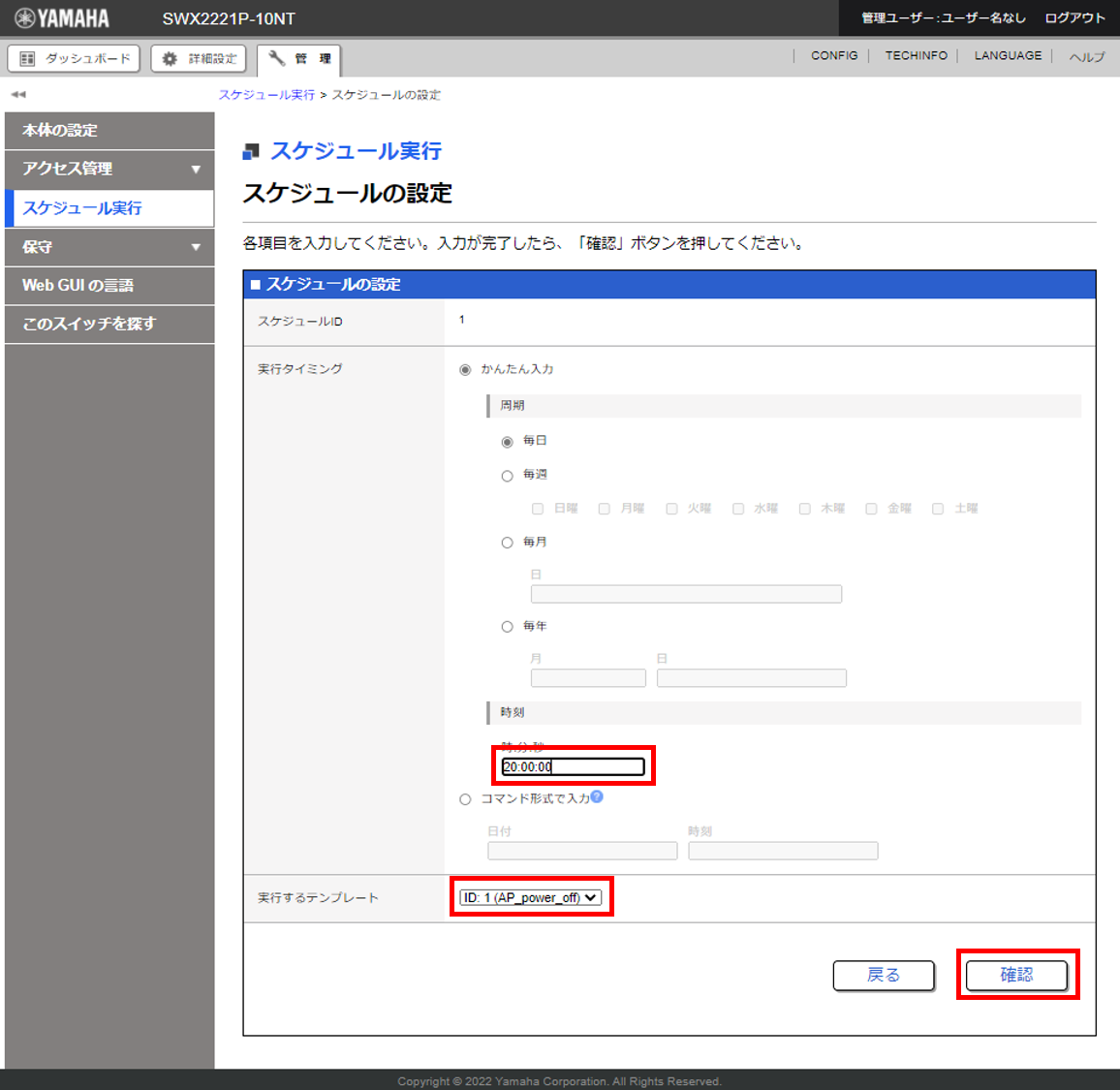LLDP自動設定の設定例
$Date: 2024/01/19 14:22:00 $
LLDP自動設定は、ヤマハスイッチとヤマハ無線AP間で独自のLLDPフレームを送受信し、LLDPで通知された情報をもとに自動的に設定を行ったり、ログ保存などの特定の処理を実行したりする機能です。
本文書では、SWX2221PとWLX212におけるLLDP自動設定の設定例について説明します。機能の詳細については対応機種の技術資料から参照してください。
LLDP自動設定の対応機種にはヤマハスイッチ、ヤマハ無線APがあります。以下の機種およびファームウェアで対応しています。
| 機種 |
ファームウェア |
| SWX2220-10NT |
Rev.1.04.01 以降 |
| SWX2220-18NT/26NT |
Rev.1.04.06 以降 |
| SWX2221P-10NT |
Rev.1.05.01 以降 |
| SWX2220P-18NT/26NT |
Rev.1.05.06 以降 |
| SWX2310-10G/18GT/28GT/52GT |
Rev.2.04.11 以降 |
| SWX2310P-10G/18G/28GT |
Rev.2.02.24 以降 |
| SWX2320-16MT |
Rev.2.05.10 以降 |
| SWX2322P-16MT |
Rev.2.06.10 以降 |
| SWX3100-10G/18GT |
Rev.4.01.29 以降 |
| SWX3200-28GT/52GT |
Rev.4.00.25 以降 |
| SWX3220-16MT/16TMs |
Rev.4.02.10 以降 |
| WLX212 |
Rev.21.00.09以降 |
| WLX222 |
Rev.24.00.01以降 |
| WLX322 |
Rev.25.00.02以降 |
| WLX323 |
Rev.25.01.02以降 |
| WLX413 |
Rev.22.00.03以降 |
LLDP自動設定のヤマハスイッチ、ヤマハ無線APそれぞれの設定方法について説明します。
1 LLDP自動設定の有効化
1.1 ヤマハスイッチの設定
- ヤマハスイッチのWeb GUIにアクセスし、[詳細設定]-[LLDP]ページを開きます。
LLDPの基本設定から「LLDP」と「LLDPによる自動設定」を有効にし、LLDPの設定から各インターフェースのLLDPフレームの送受信を有効にしてください。
本製品では、LLDPとLLDP自動設定はデフォルトで 有効 です。
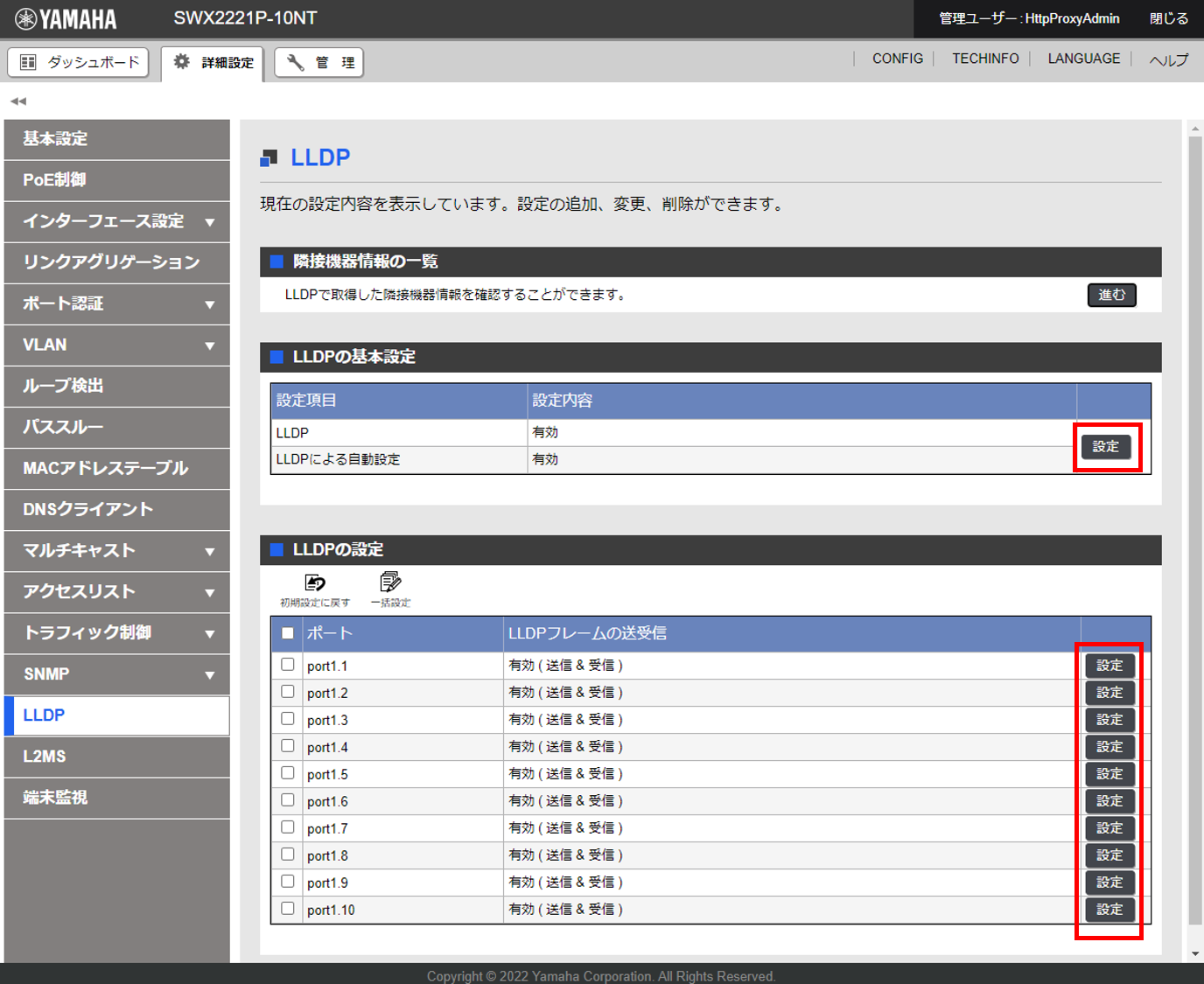
1.2 ヤマハ無線APの設定
- ヤマハ無線APのWeb GUIにアクセスし、「仮想コントローラー」ボタンを押して仮想コントローラー画面を開きます。
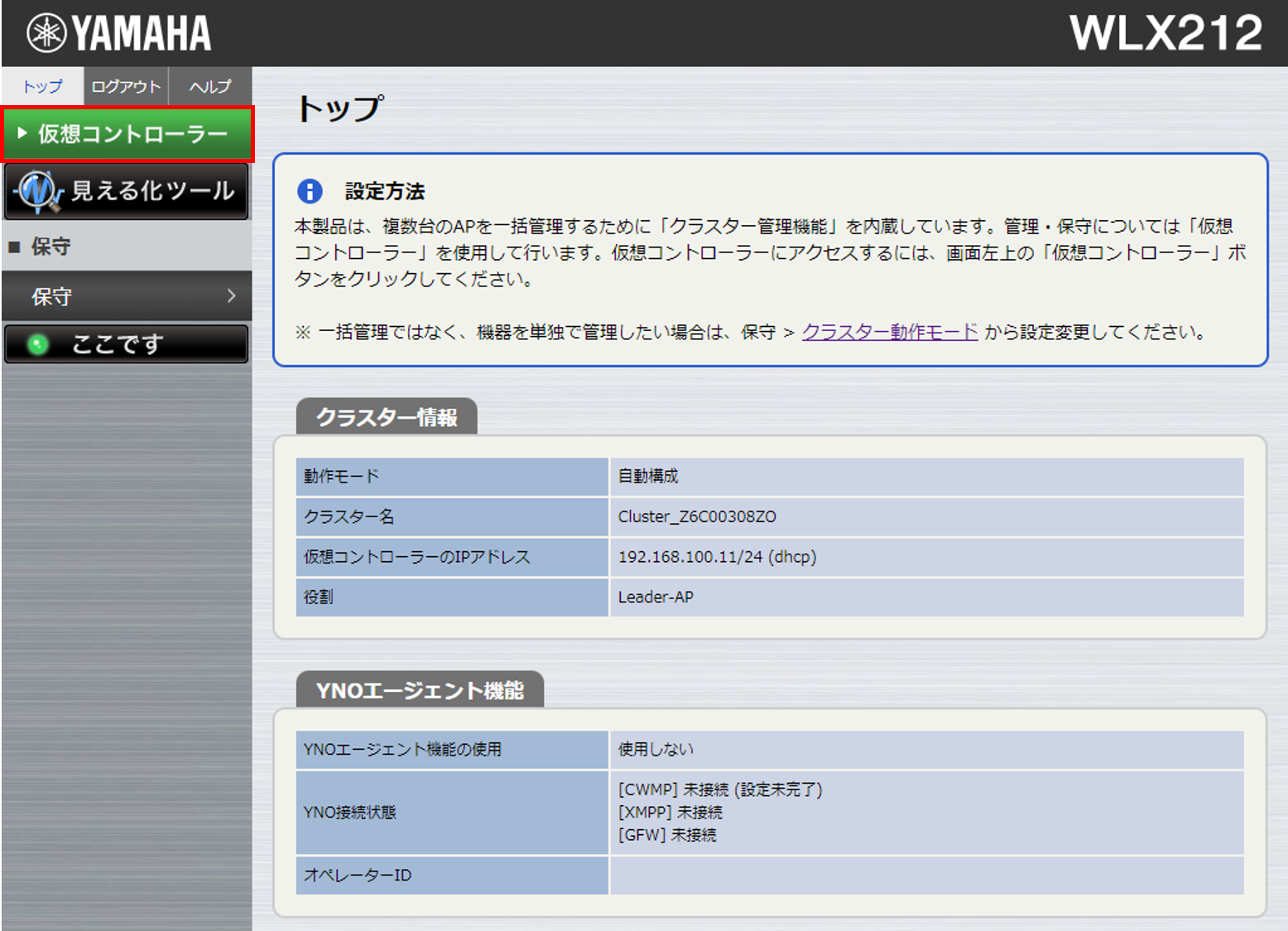
- 仮想コントローラー画面の[管理機能]-[LLDP自動設定機能]ページで、LLDP自動設定を「使用する」に設定します。
LLDP自動設定を有効にすると、自動的にLLDPが有効になります。
ヤマハ無線APのLLDP自動設定機能は、デフォルトで 有効 です。
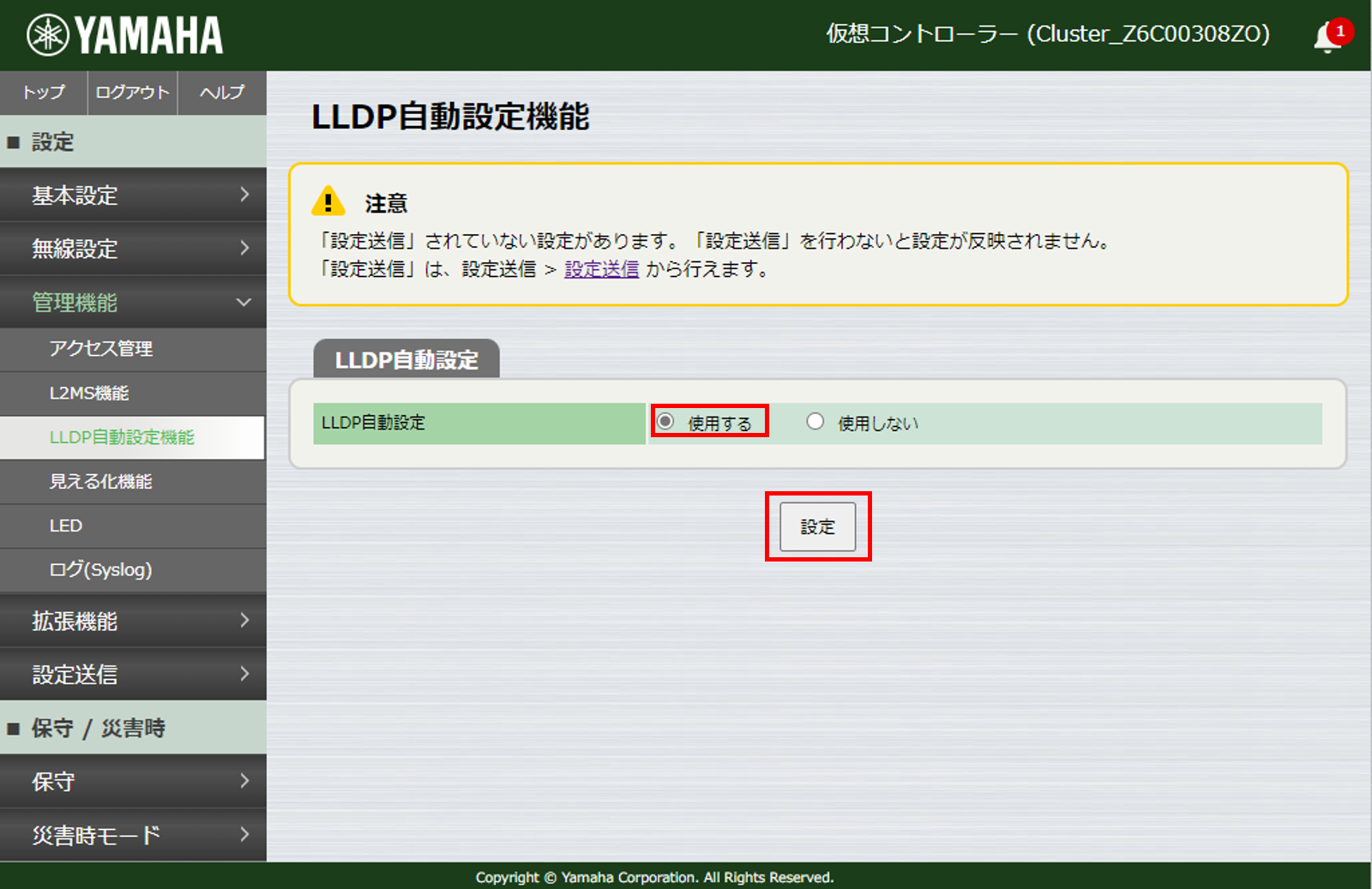
- 仮想コントローラー画面の[設定送信]で、設定の送信を実行します。
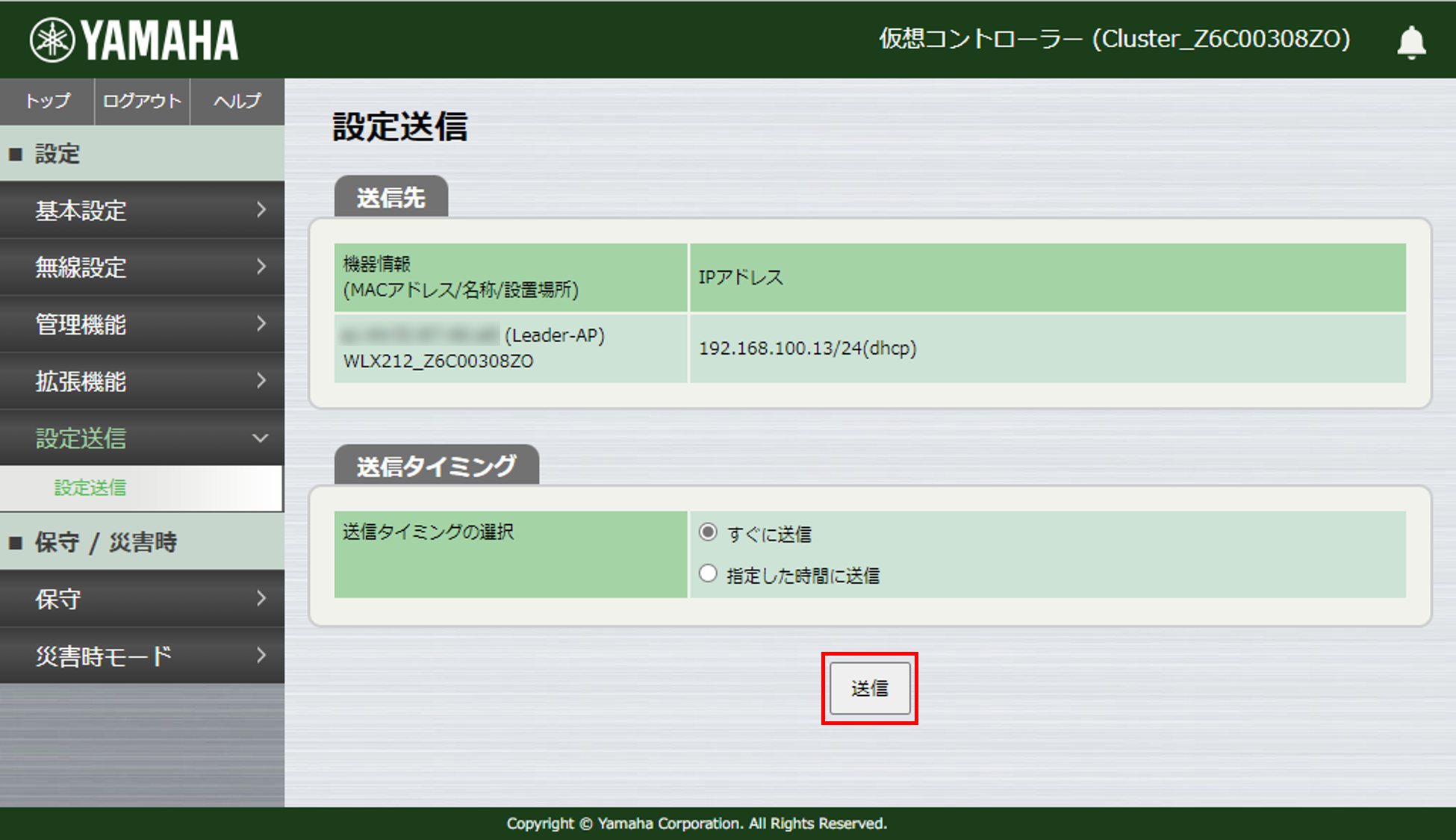
2 RADIUSサーバーの自動設定
2.1 ヤマハスイッチの設定
- 1.1の記載の手順と同様に、LLDPとLLDP自動設定を有効にします。
- ヤマハ無線APからRADIUSサーバー情報が通知された場合、[詳細設定]-[ポート認証]-[認証先サーバーの設定]ページに自動設定したRADIUSサーバー情報が表示されます。
「登録」ボタンを押すと、自動設定した動的エントリーを静的エントリーに変更することができます。
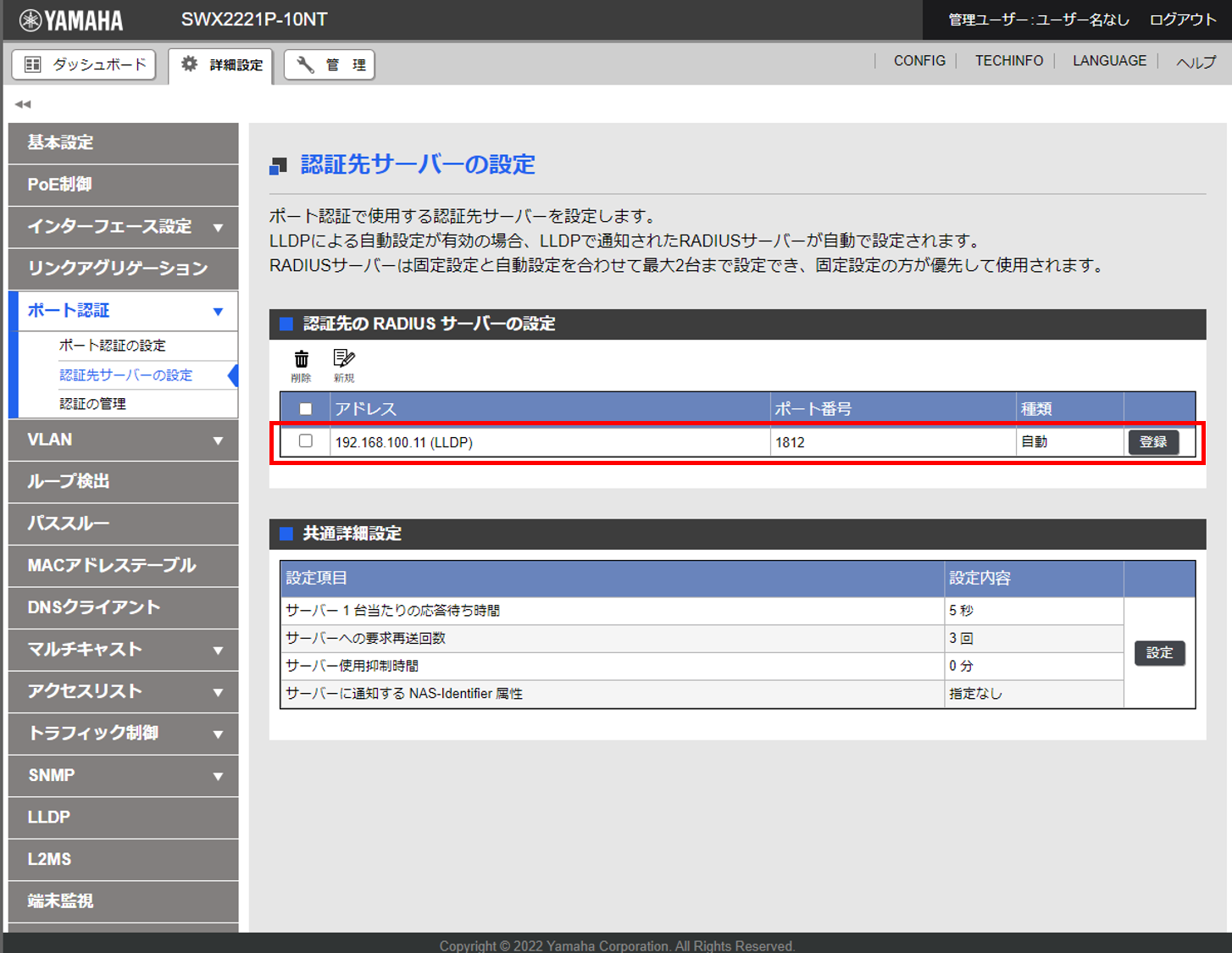
- ポート認証を有効にする場合は、[詳細設定]-[ポート認証]-[ポート認証の設定]ページにアクセスし、
システム全体と認証を有効にしたいポートで802.1X認証を「有効」に設定してください。
ホストモードの設定は「マルチサプリカントモード」を推奨します。
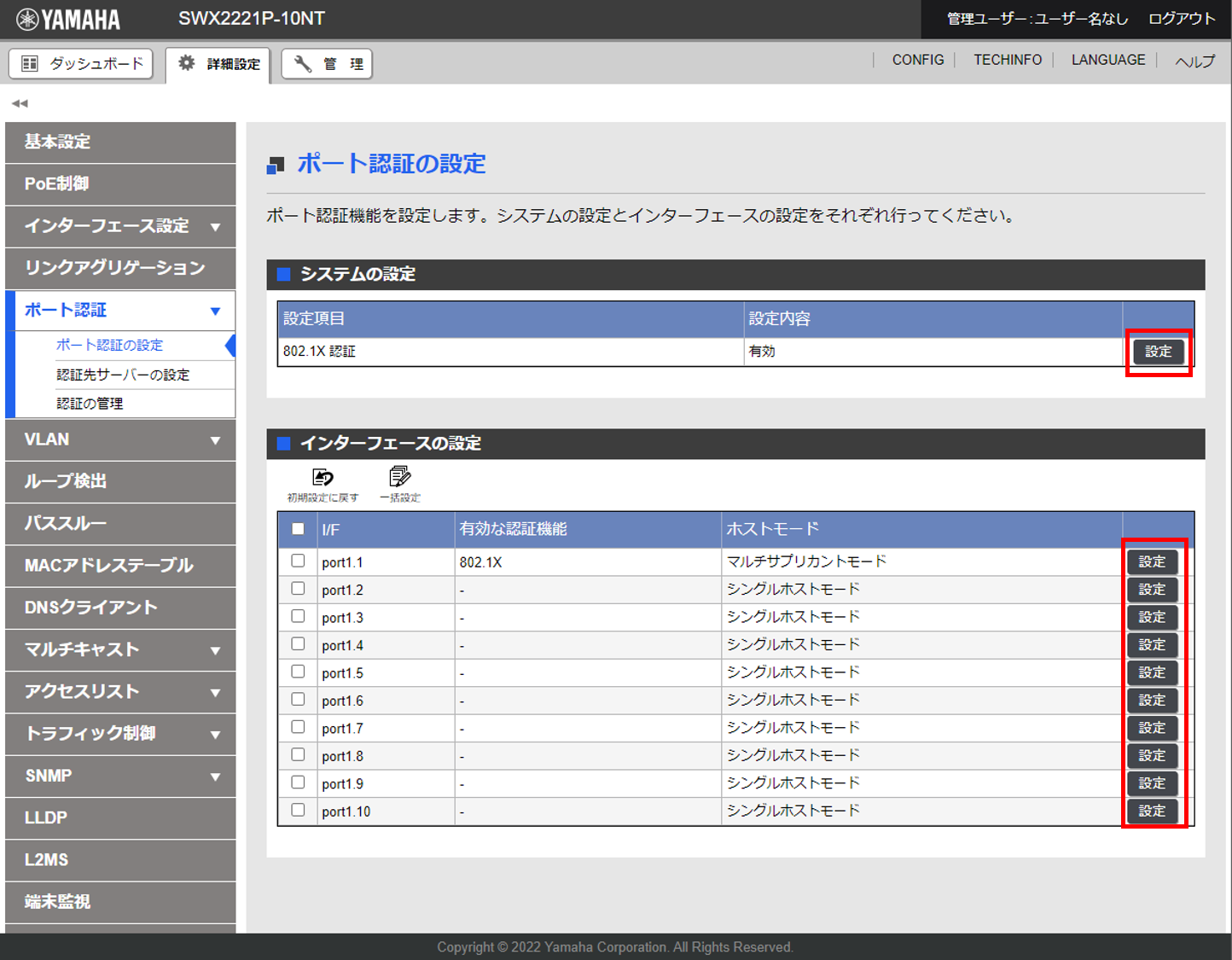
2.2 ヤマハ無線APの設定
- ヤマハ無線APのWeb GUIにアクセスし、[保守]-[クラスター動作モード]ページで、クラスター動作モードを「自動構成」に設定します。
スタンドアローンモードで動作している場合、RADIUSサーバー情報がLLDPで通知されないためご注意ください。
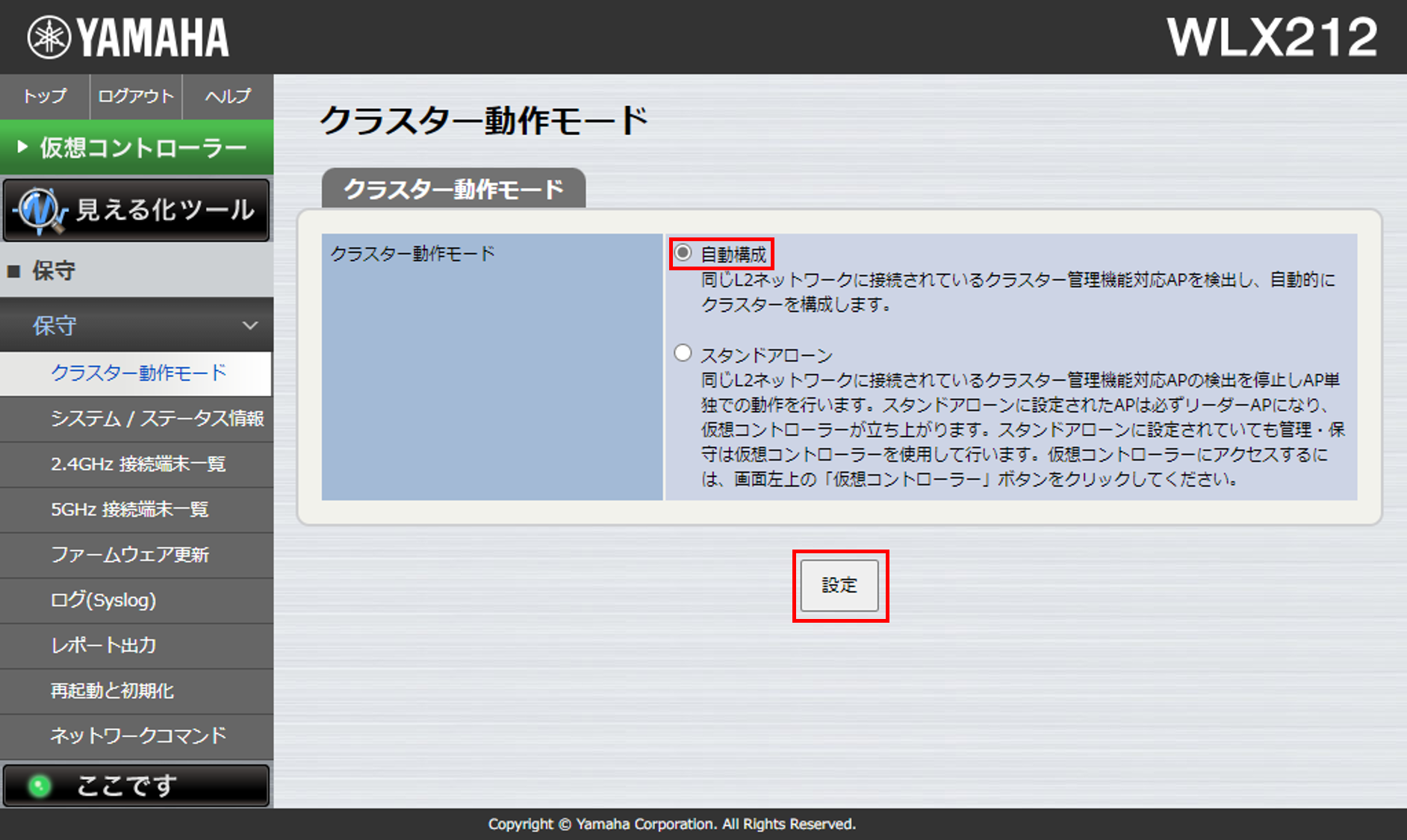
- 1.2記載の手順と同様に、LLDP自動設定を有効にします。
- 仮想コントローラー画面の[拡張機能]-[RADIUSサーバー]ページで、RADIUSサーバー機能を「使用する」に設定します。
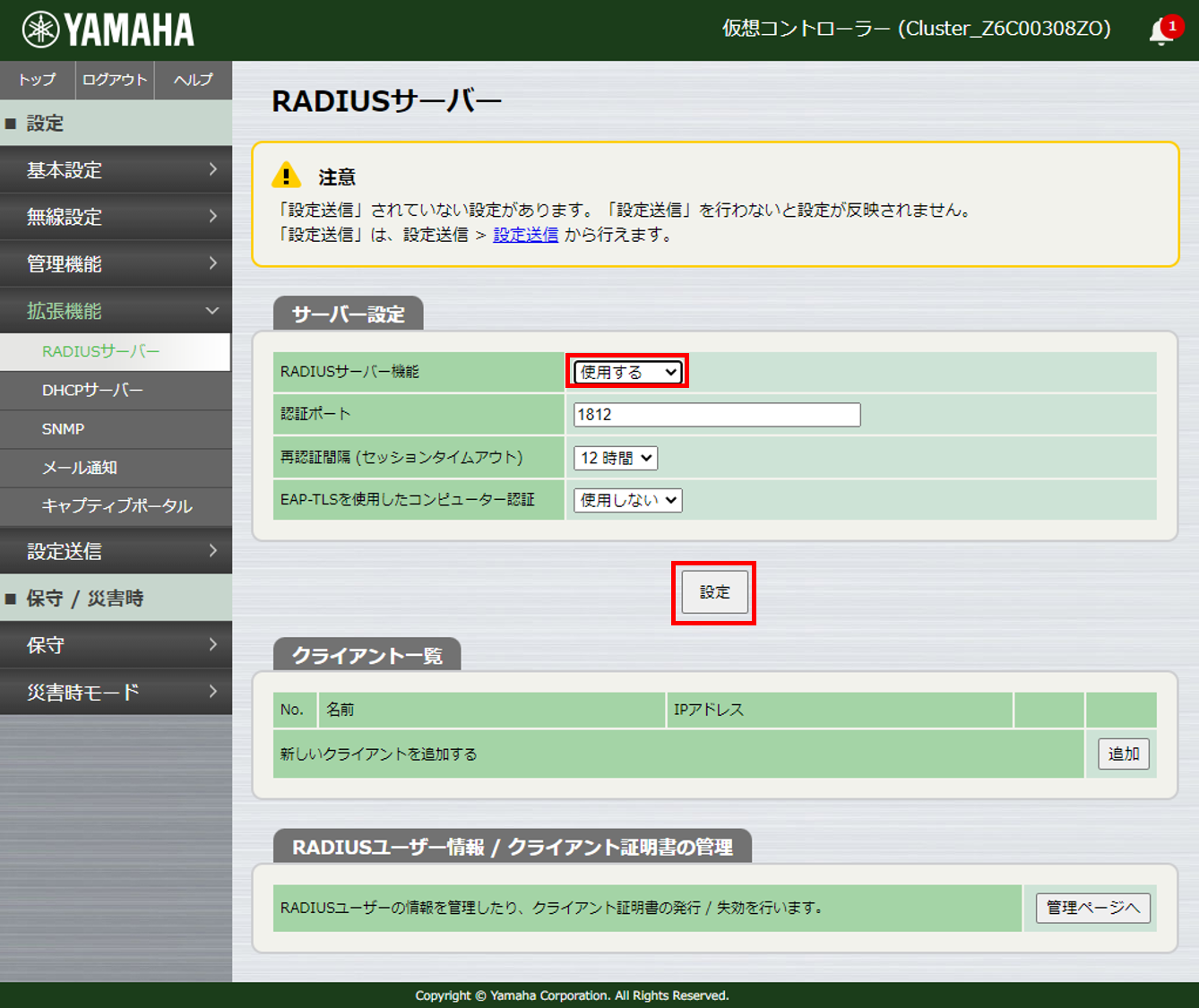
- 1.2記載の手順と同様に、設定の送信を実行します。
- 設定送信後に再度仮想コントローラー画面の[拡張機能]-[RADIUSサーバー]ページを開くと、クライアント一覧に仮想コントローラー自身のIPアドレスが自動的に設定されます。
仮想コントローラーのIPアドレスと同一のネットワーク(本設定例では 192.168.100.0/24 のネットワーク)に存在するその他のRADIUSクライアントは、
仮想コントローラー自身のIPアドレスに紐づく秘密鍵を使って、RADIUSサーバーとの通信が可能になります。
LLDP自動設定では、「RADIUSサーバー(仮想コントローラー)のIPアドレス」、「認証ポート番号」、「仮想コントローラー自身のIPアドレスに紐づく秘密鍵」の3つからなるRADIUSサーバー情報がLLDPで通知されます。
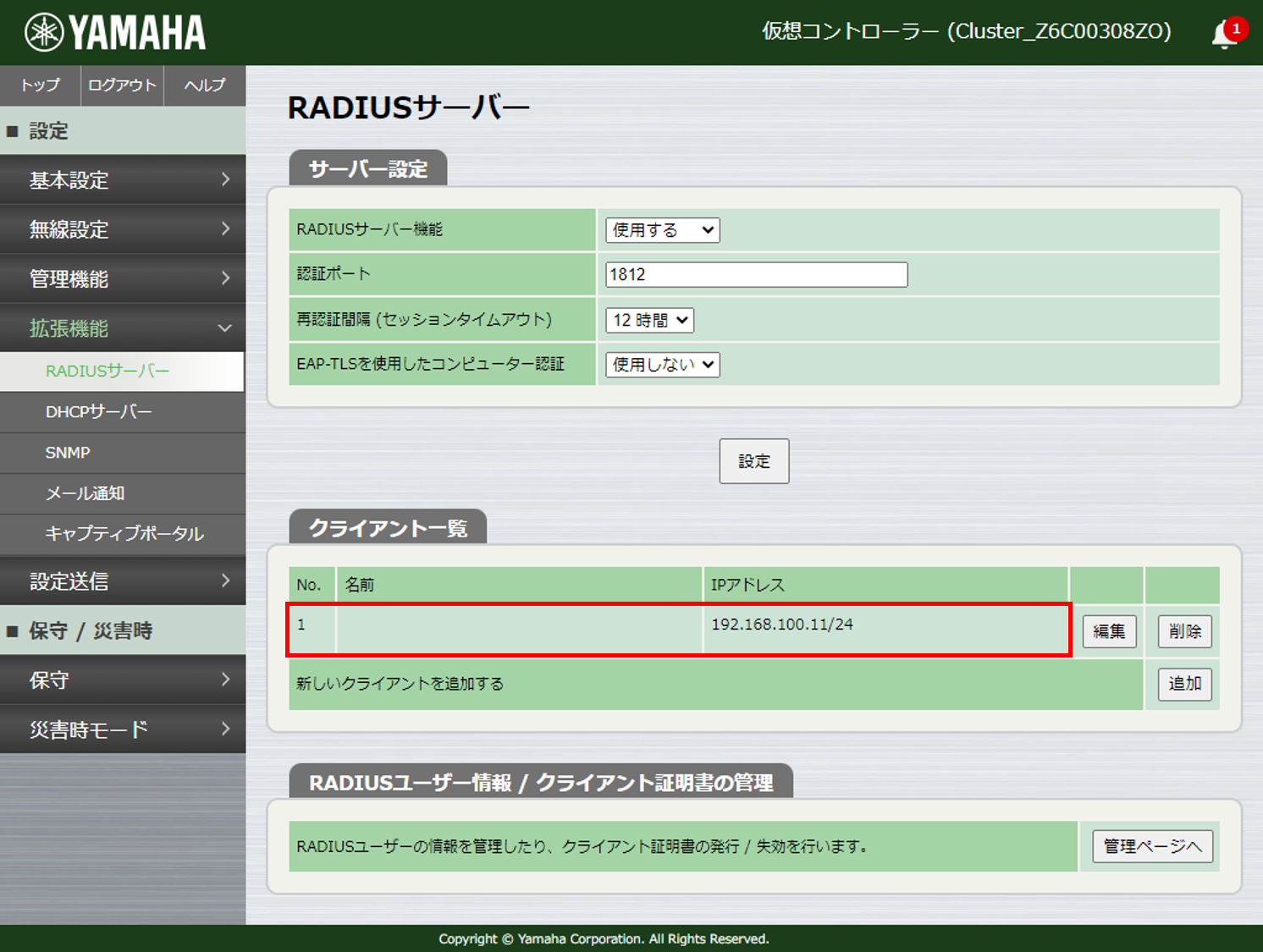
- 認証を許可するユーザー情報を追加する場合は、RAIDUSユーザー情報/クライアント証明書の管理の「管理ページへ」ボタンを押し、RADIUSサーバー画面を開きます。

- RADIUSサーバー画面で、ユーザー情報の[追加]ボタンを押します。
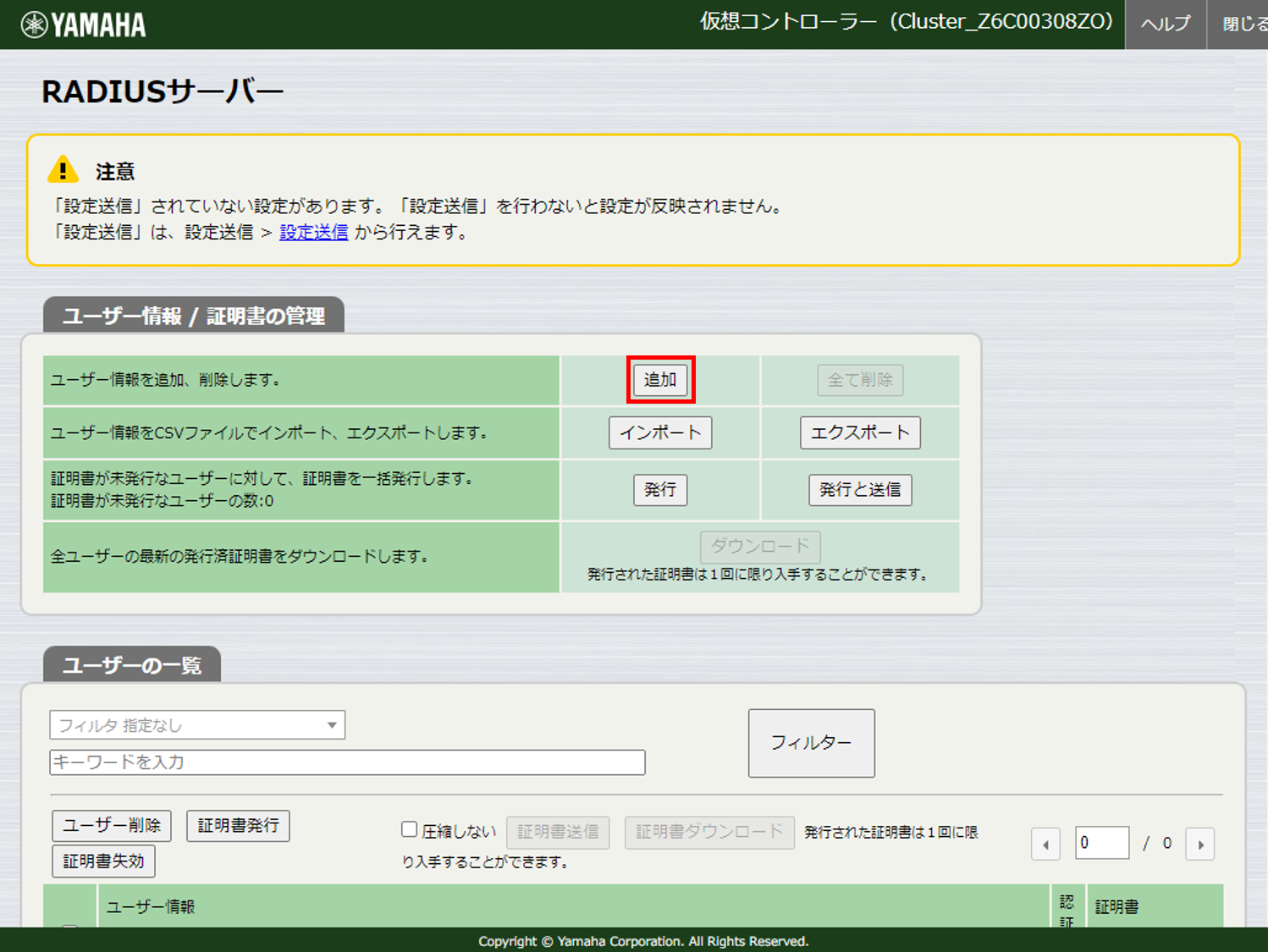
- 有線端末の認証を行う場合、ユーザー情報の認証タイプに「SWXシリーズの端末認証」を選択してください。
希望の認証方式を選択し、ユーザーID、パスワードを設定してください。
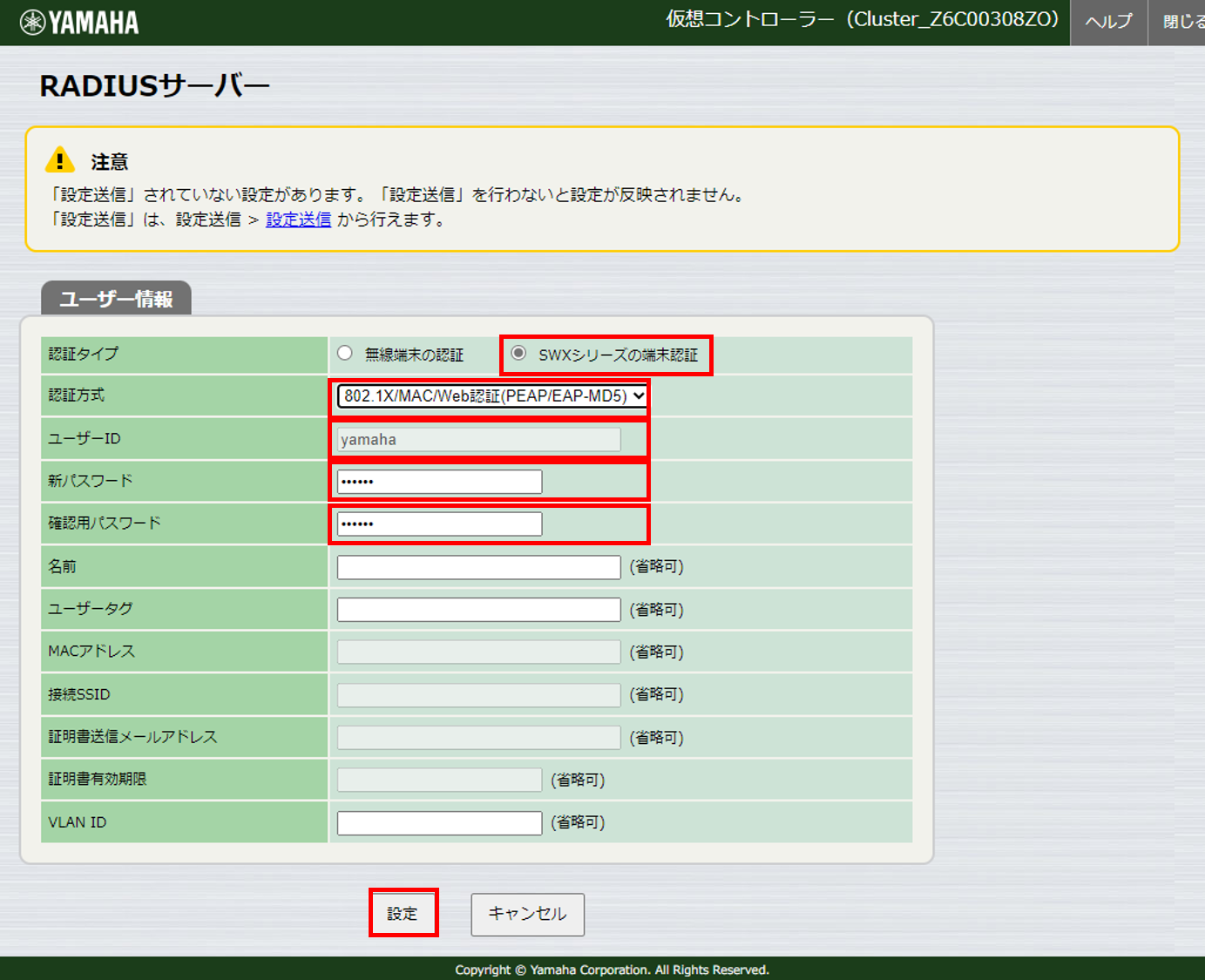
- ユーザー情報が正しく追加されていることを確認し、5.1.2記載の手順と同様に設定の送信を実行してください。
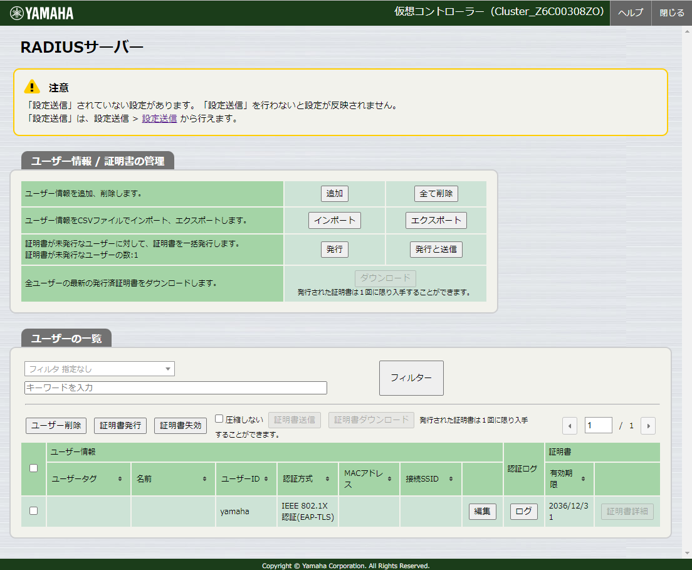
3 LLDPによる自動死活監視
3.1 ヤマハスイッチの設定
- 1.1記載の手順と同様に、LLDPとLLDP自動設定を有効にします。
- ヤマハ無線APからLLDP死活監視開始要求が通知された場合、[詳細設定]-[端末監視]ページで自動設定された内容を確認できます。
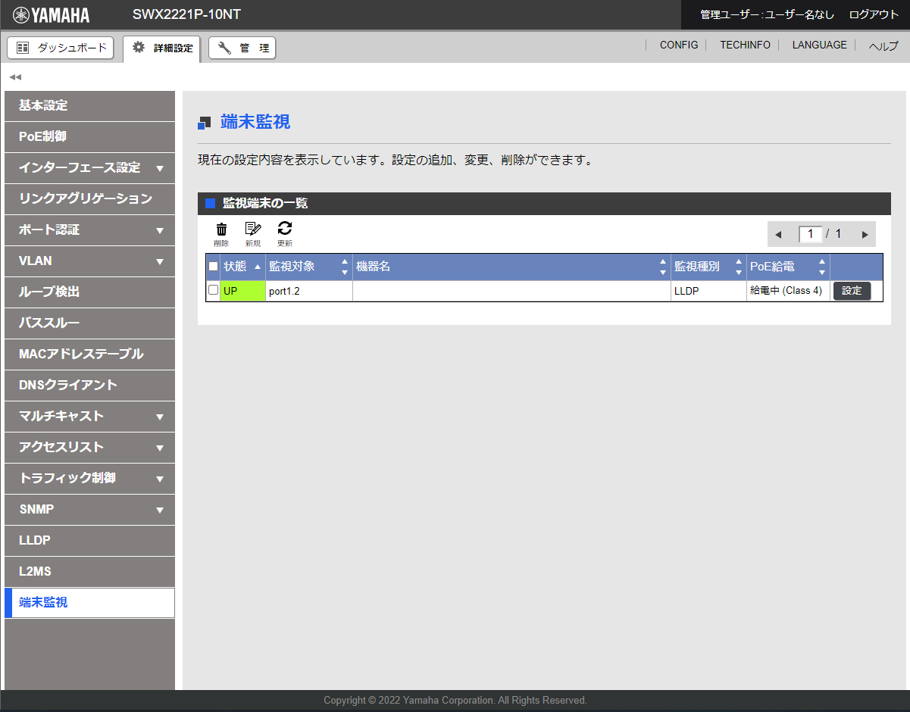
3.2 ヤマハ無線APの設定
- 1.2記載の手順と同様に、LLDP自動設定を有効にします。
LLDP自動設定が有効の場合、LLDP死活監視要求は常に通知されます。
4 スケジュール機能による給電停止の事前通知
4.1 ヤマハスイッチの設定
- 1.1の記載の手順と同様に、LLDPとLLDP自動設定を有効にします。
- [管理]-[スケジュール実行]ページを開き、スケジュールテンプレートの一覧の「新規」ボタンを押します。
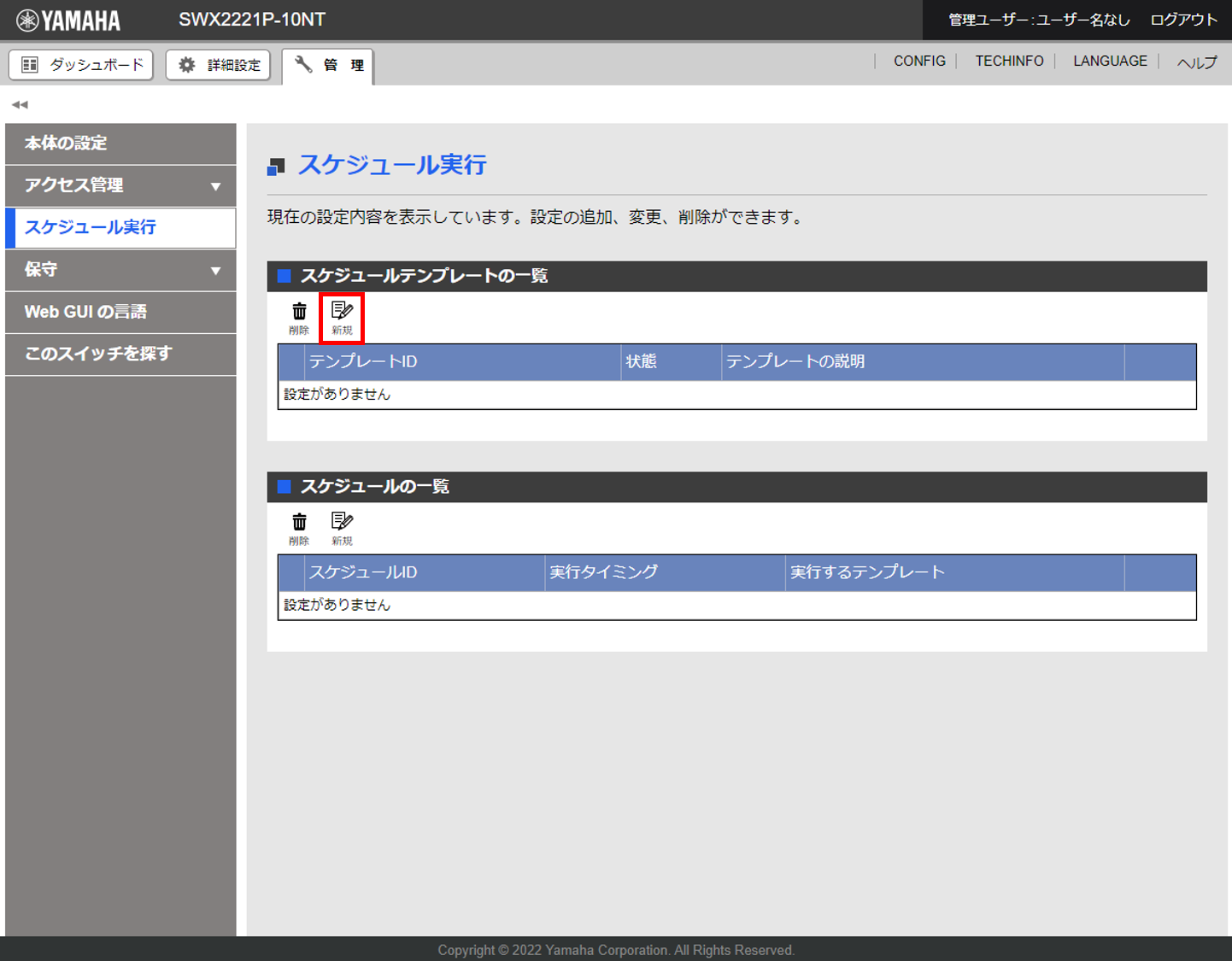
- ヤマハ無線APが接続されているポートを操作対象に選択し、実行する機能に「PoE給電を無効にする」を選択して、設定を確定します。
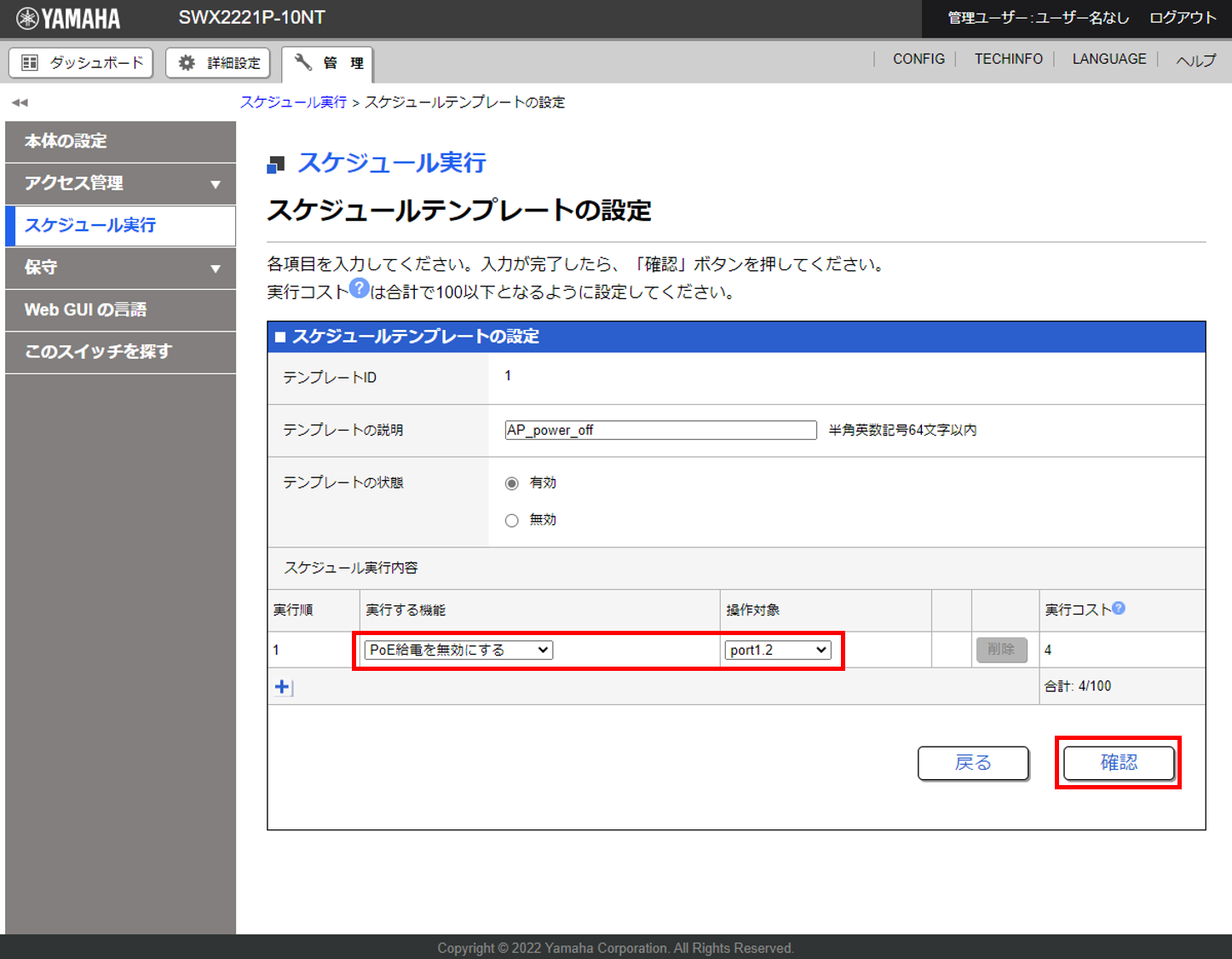
- スケジュールの一覧の「新規」ボタンを押します。
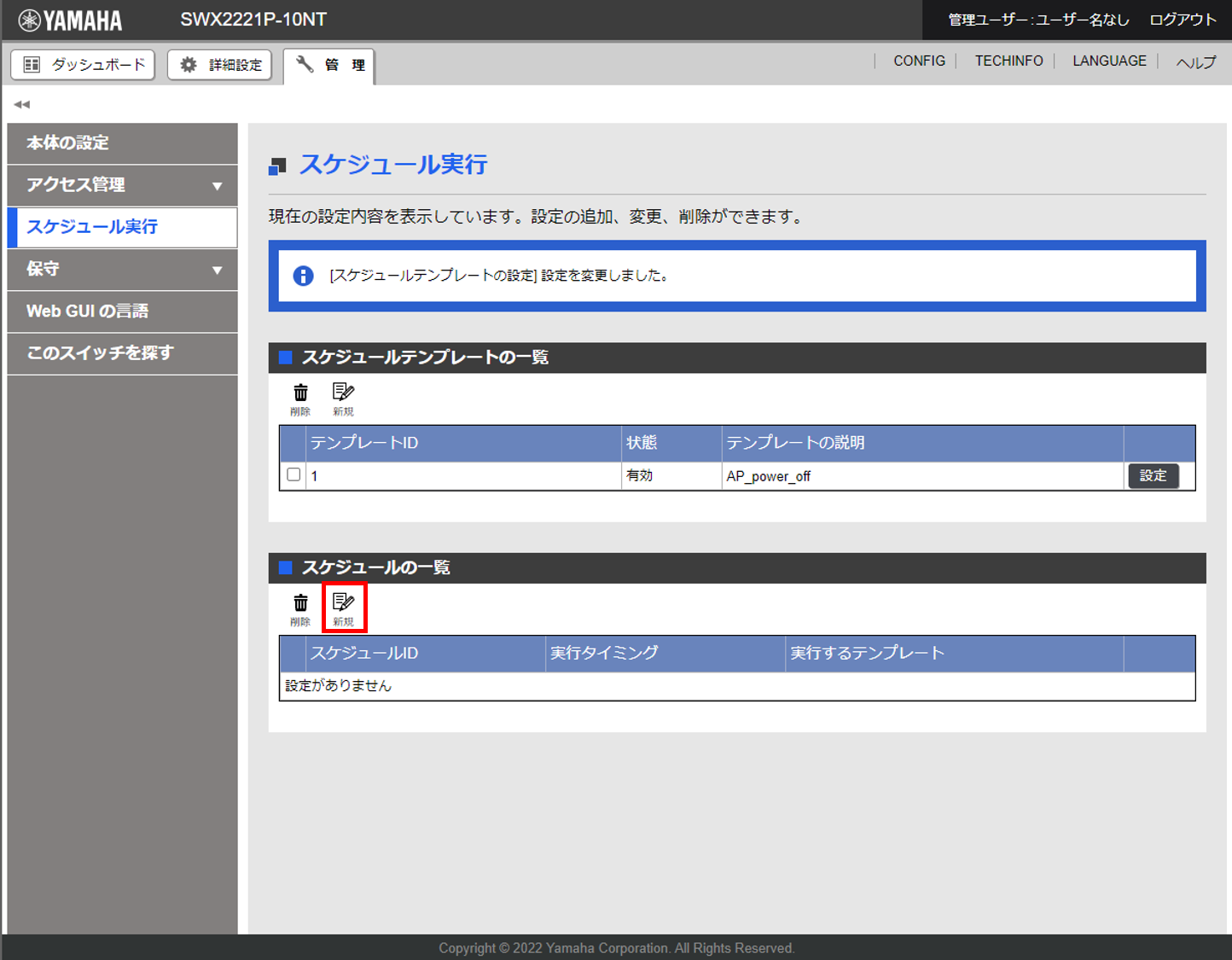
- スケジュールの実行タイミングを指定し、PoE給電の停止がスケジューリングされたテンプレートを指定して、設定を確定します。
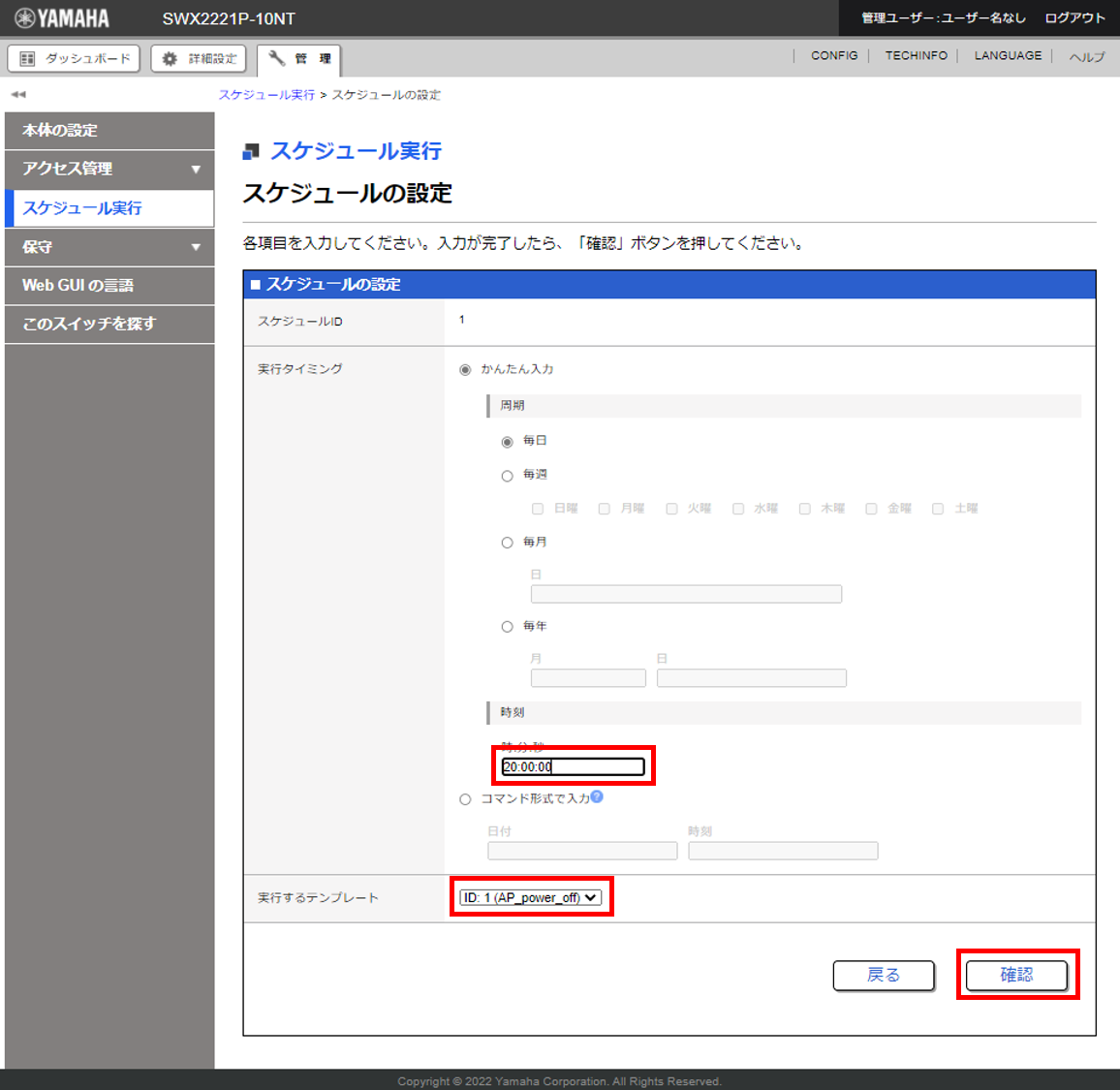
- 設定したスケジュールの内容を確認してください。本設定の場合、毎日19:50から20:00の間、給電停止までの残り時間がLLDPで通知されます。
本設定例では給電を無効にするスケジュールのみ設定しています。再度給電を有効にしたい場合は、別途給電を有効にするテンプレート、スケジュールを設定してください。

4.2 ヤマハ無線APの設定
- 1.2記載の手順と同様に、LLDP自動設定を有効にします。
LLDP自動設定が有効、かつヤマハスイッチから給電停止までの残り時間がLLDPで通知されている場合、給電が停止される直前にログの保存を実行します。